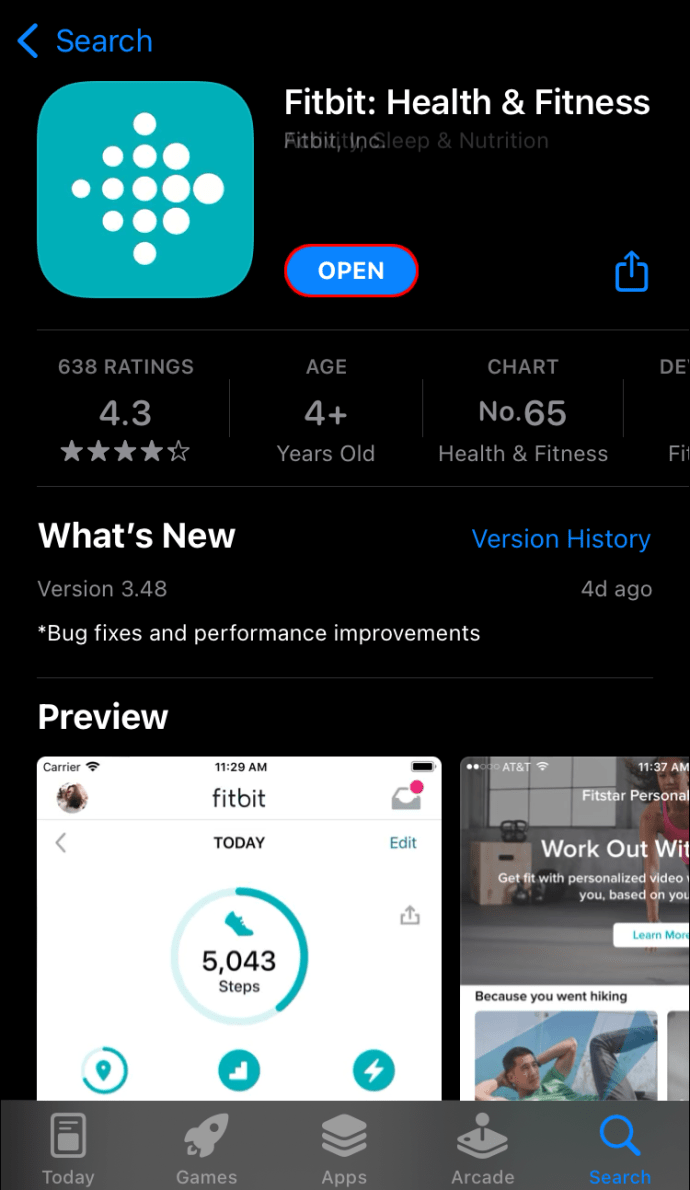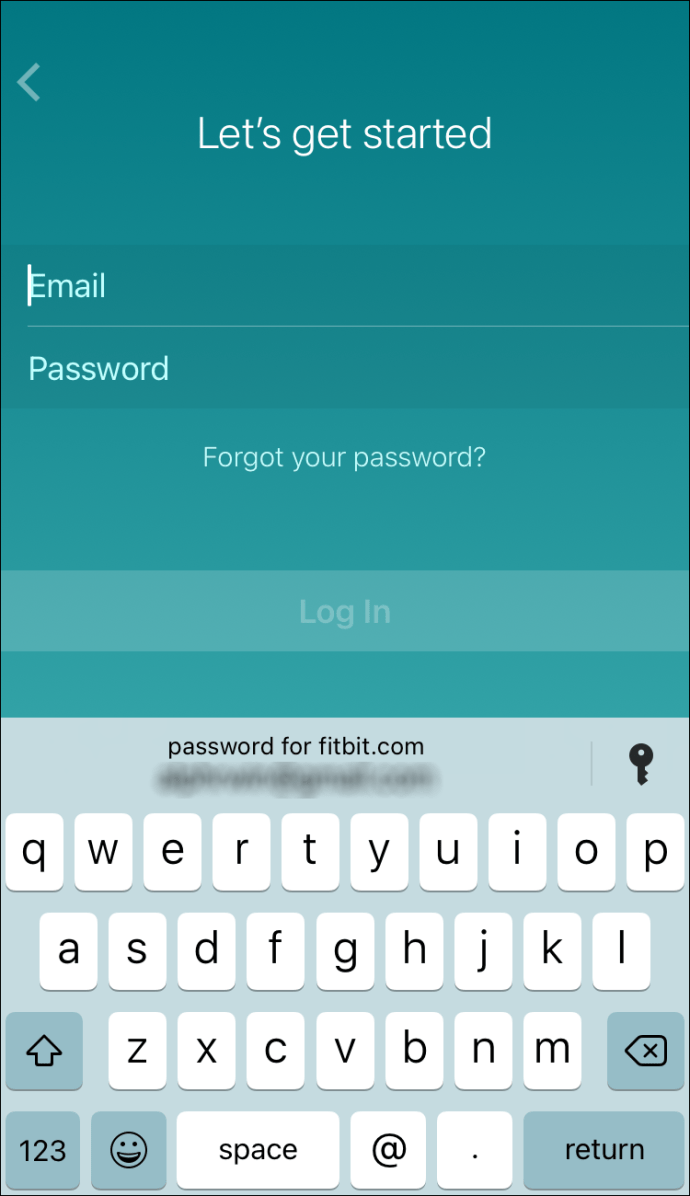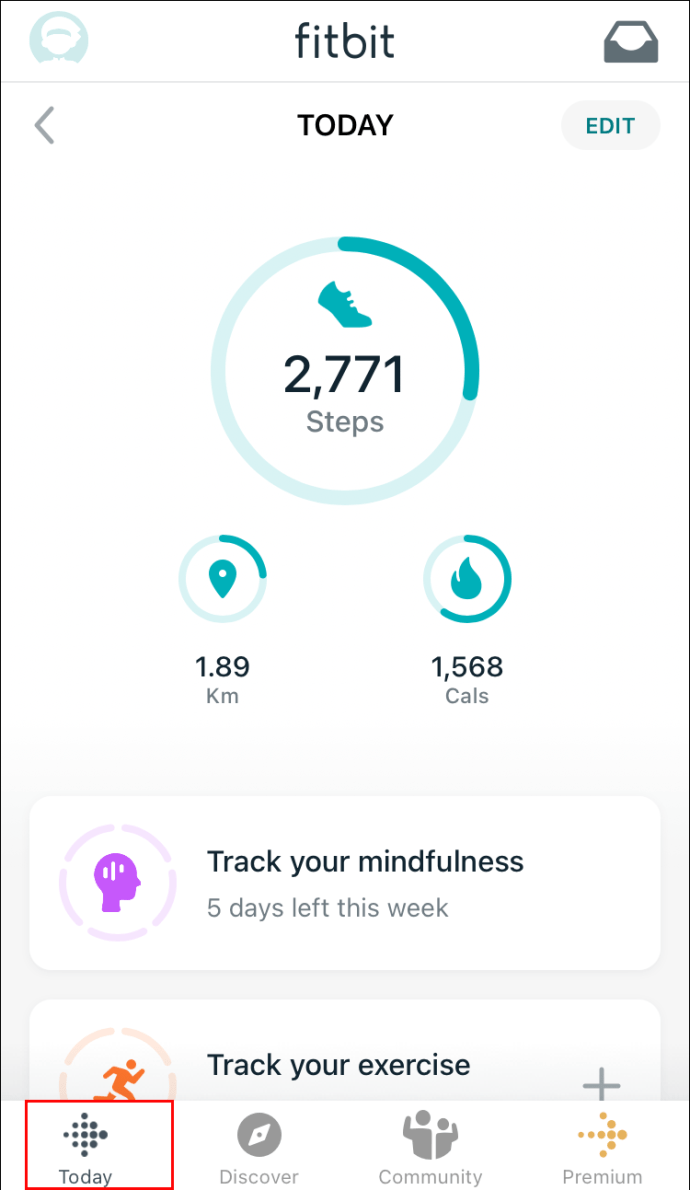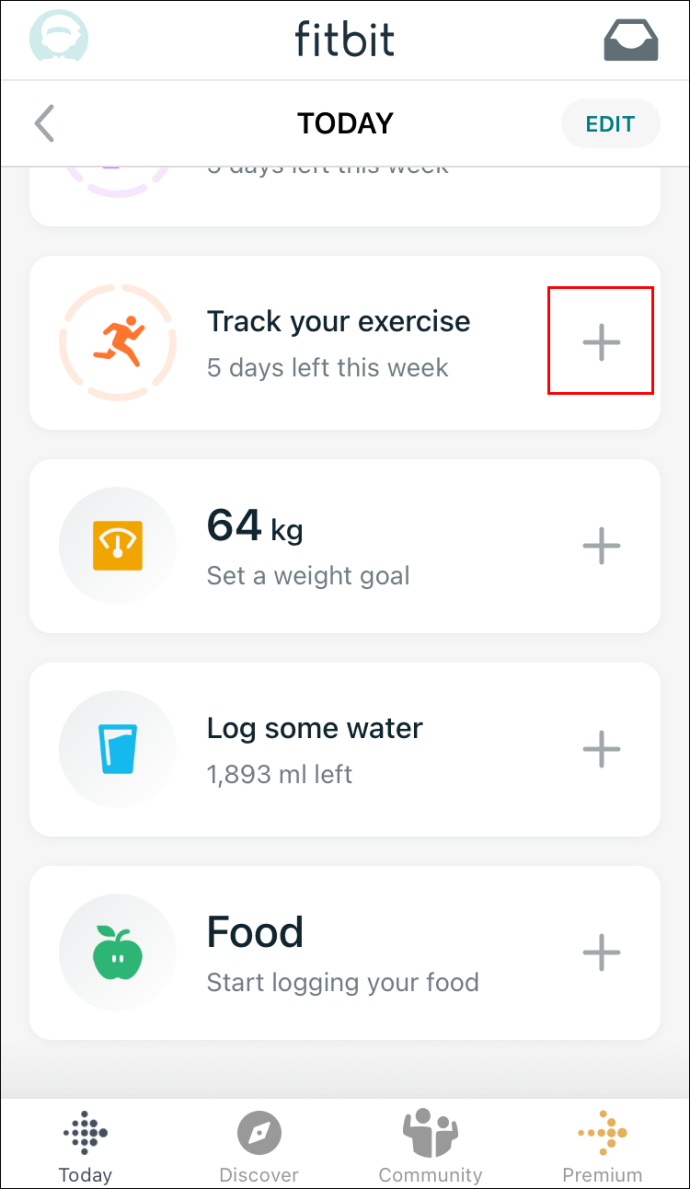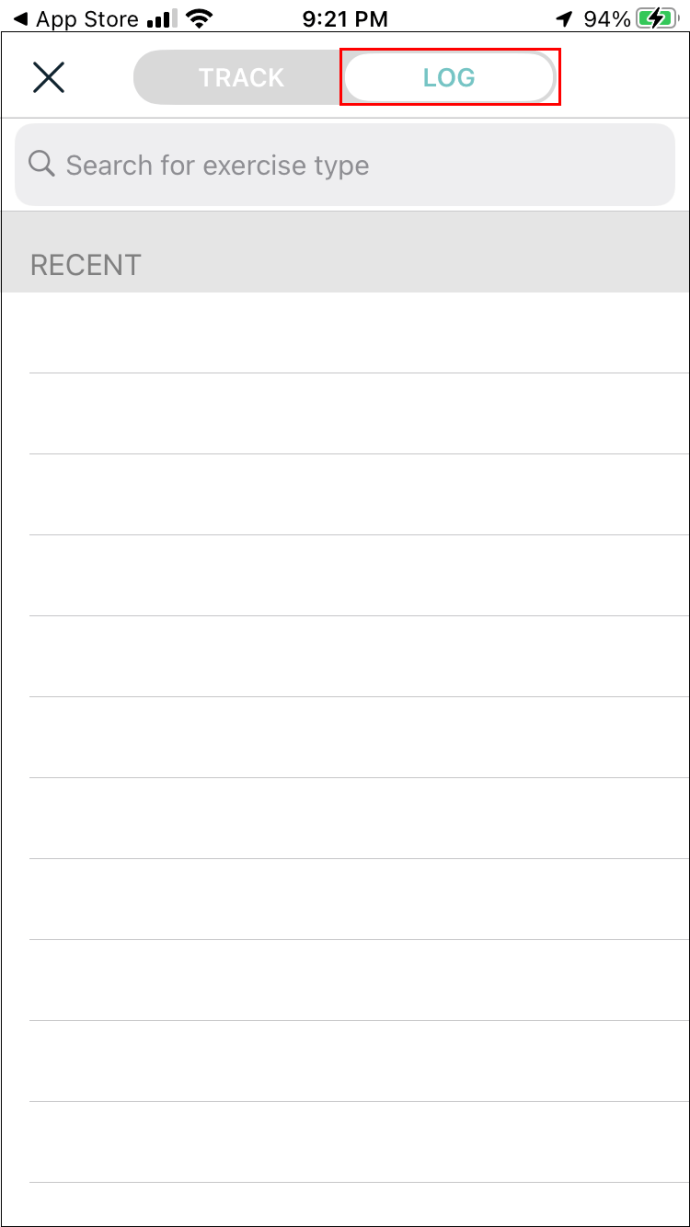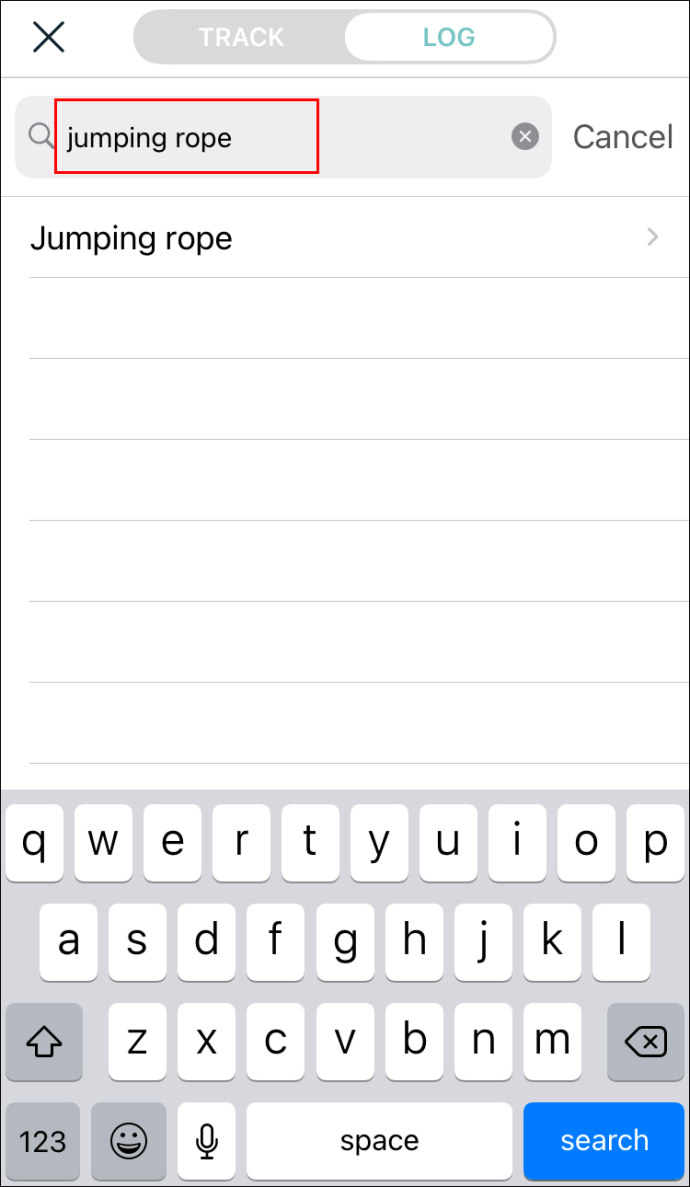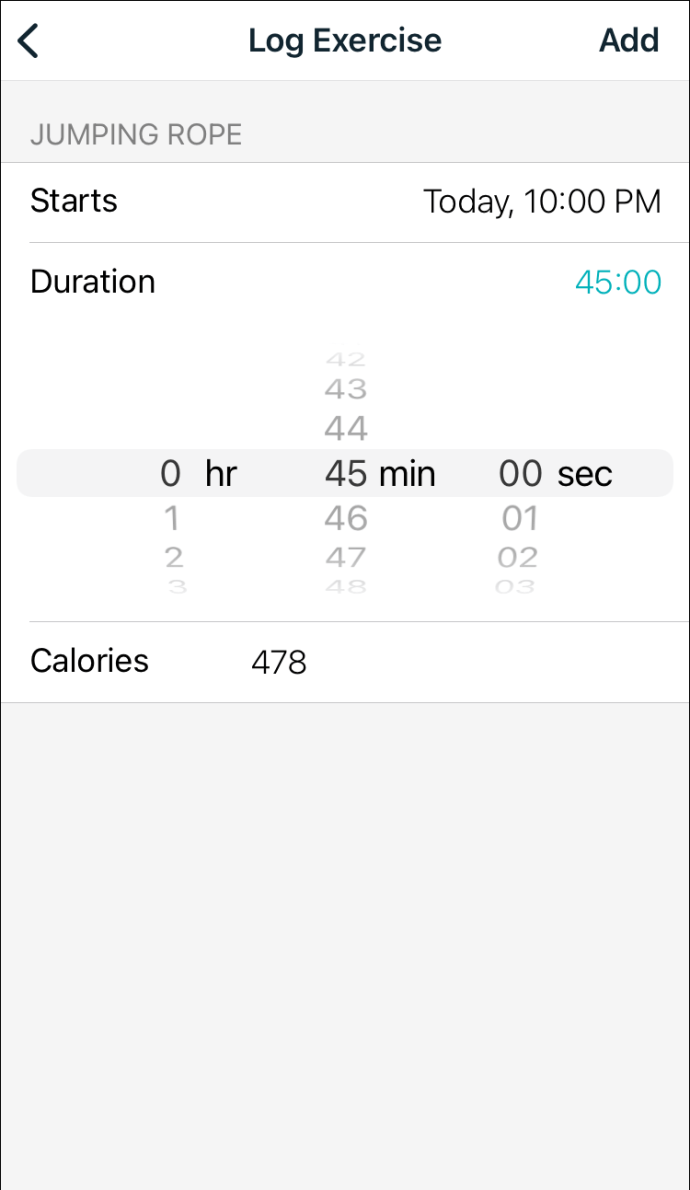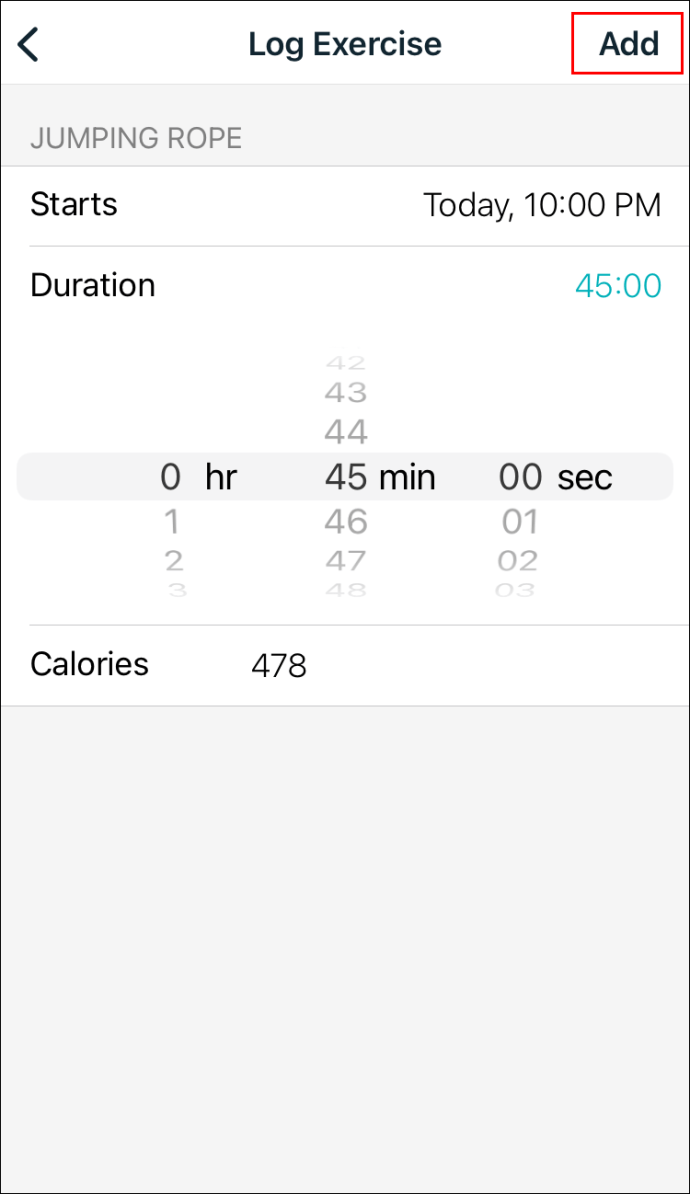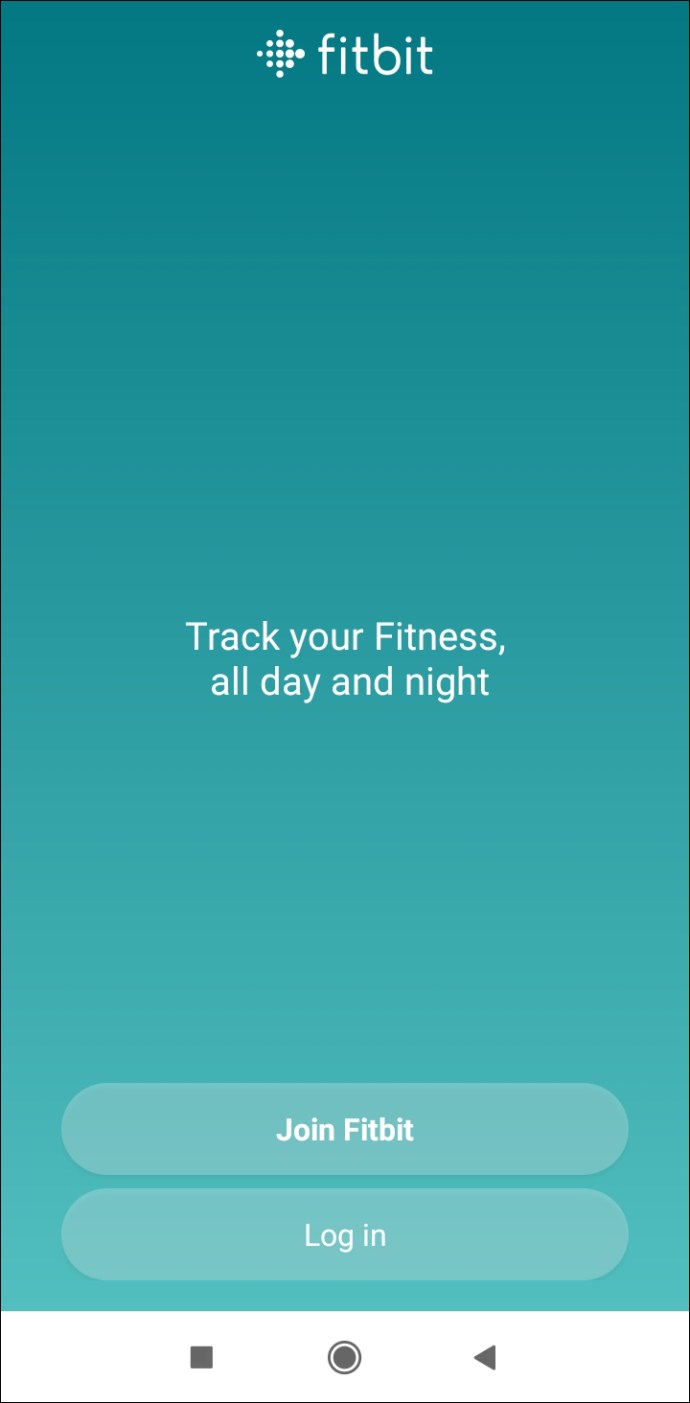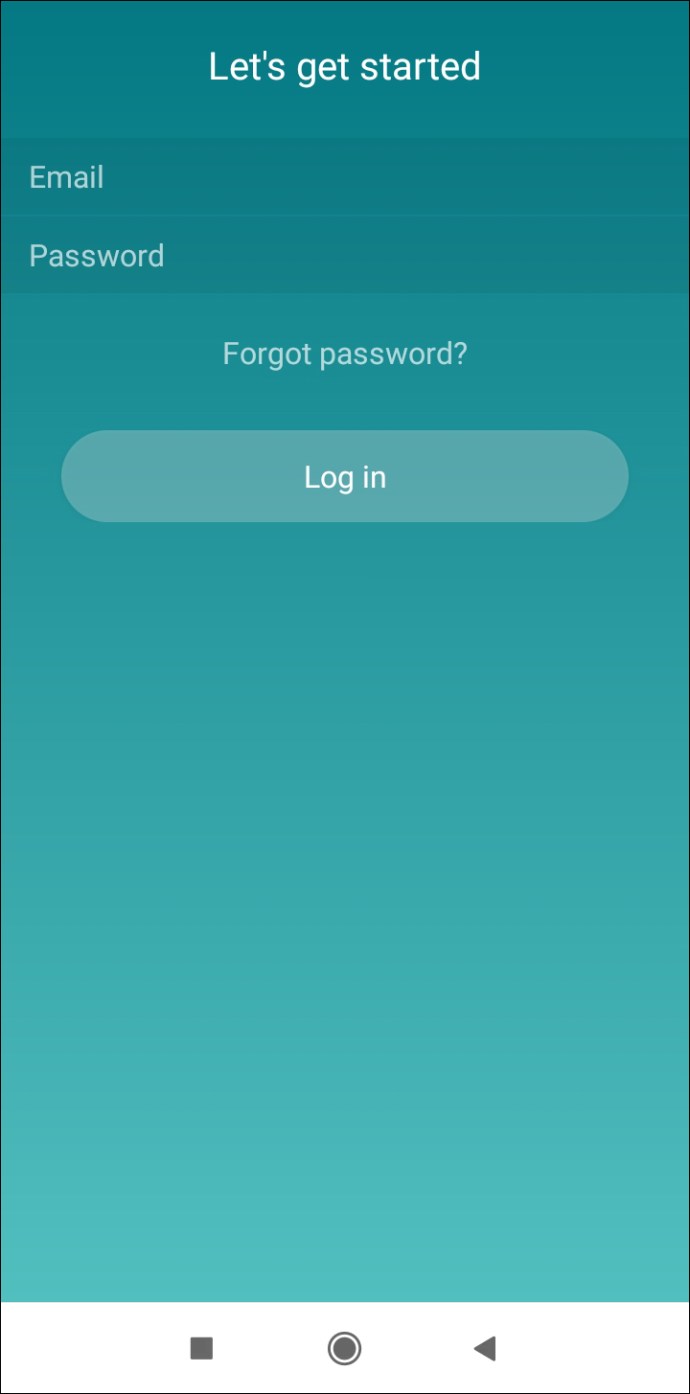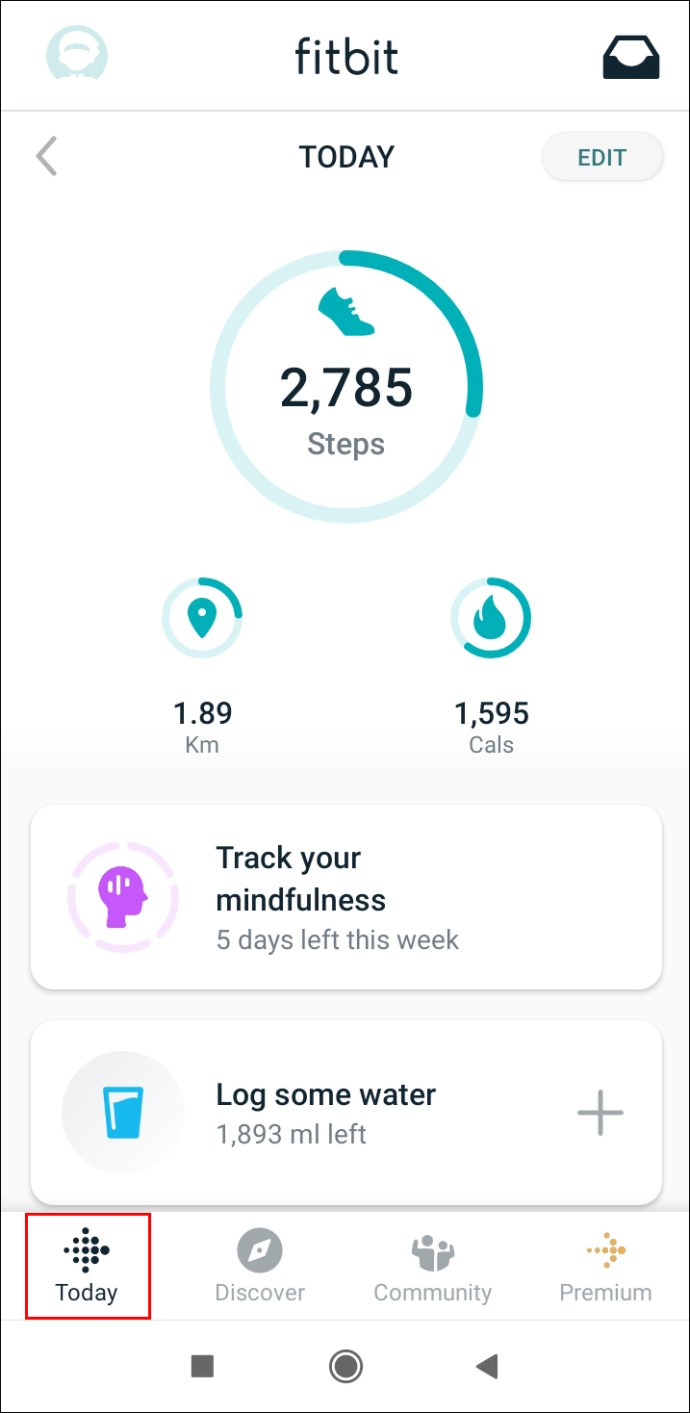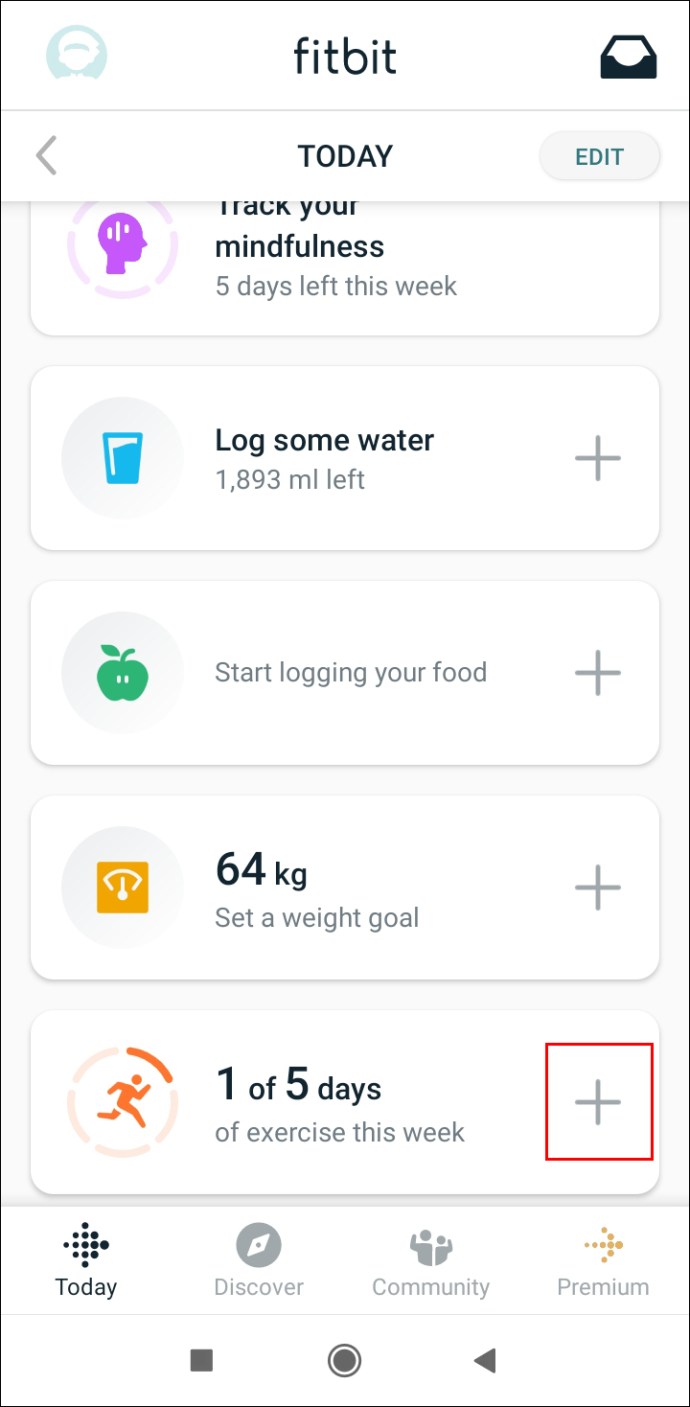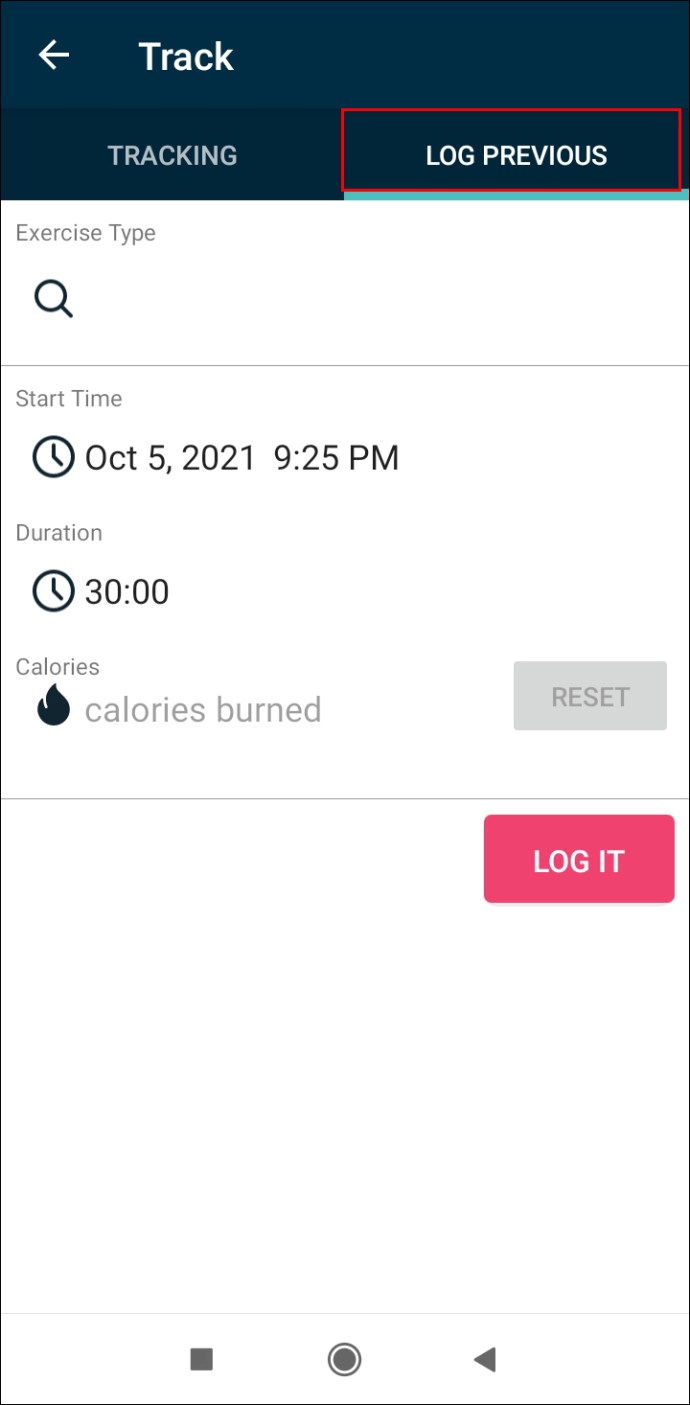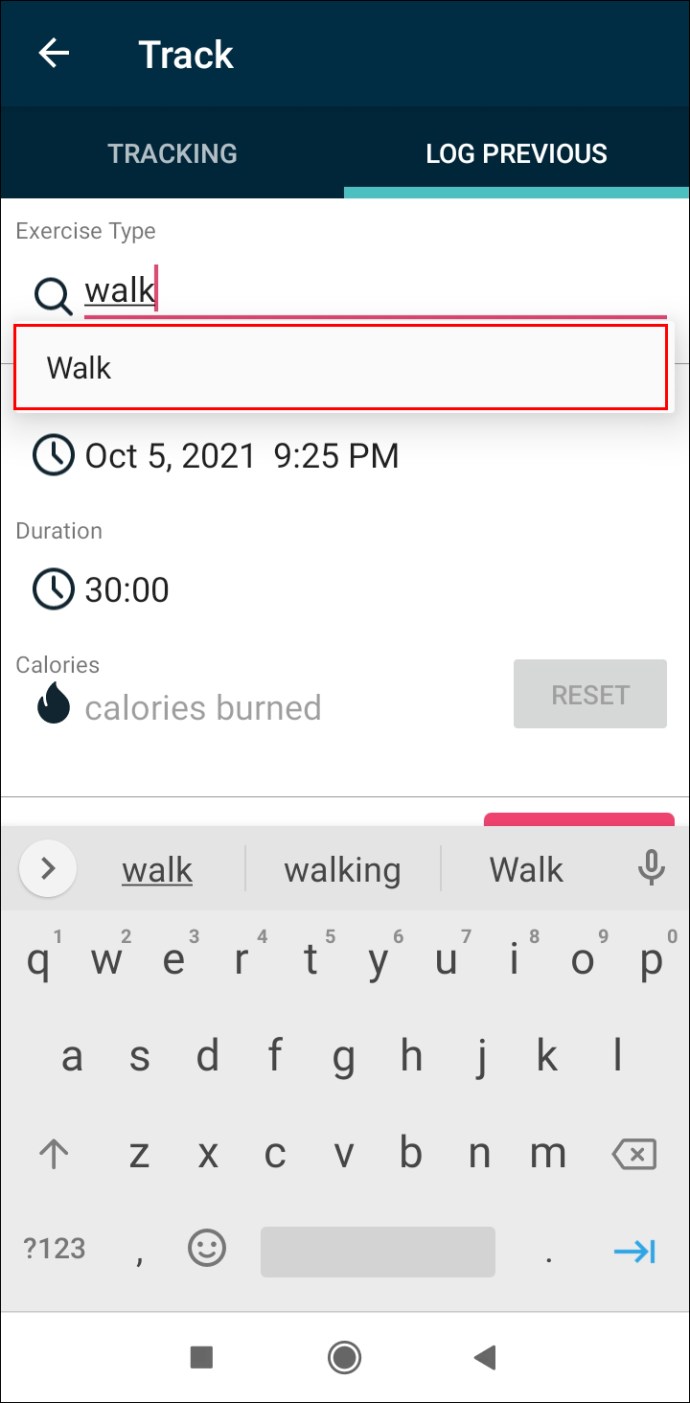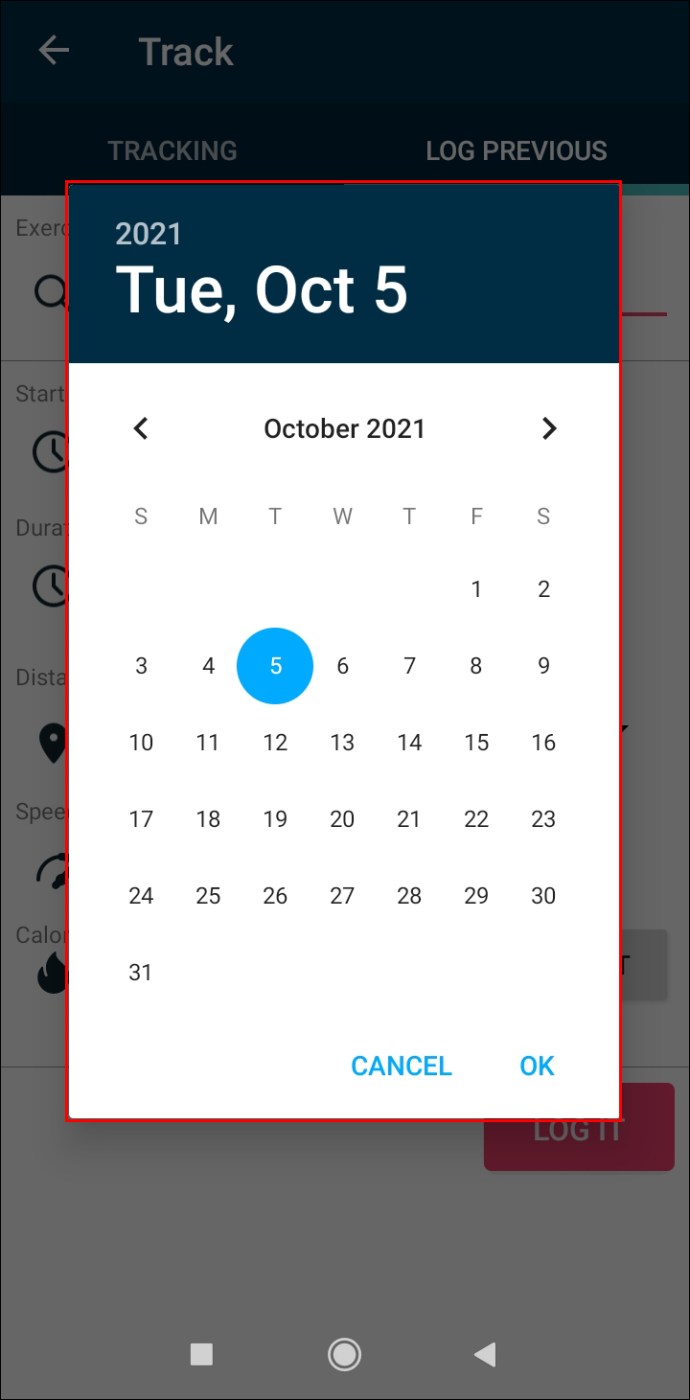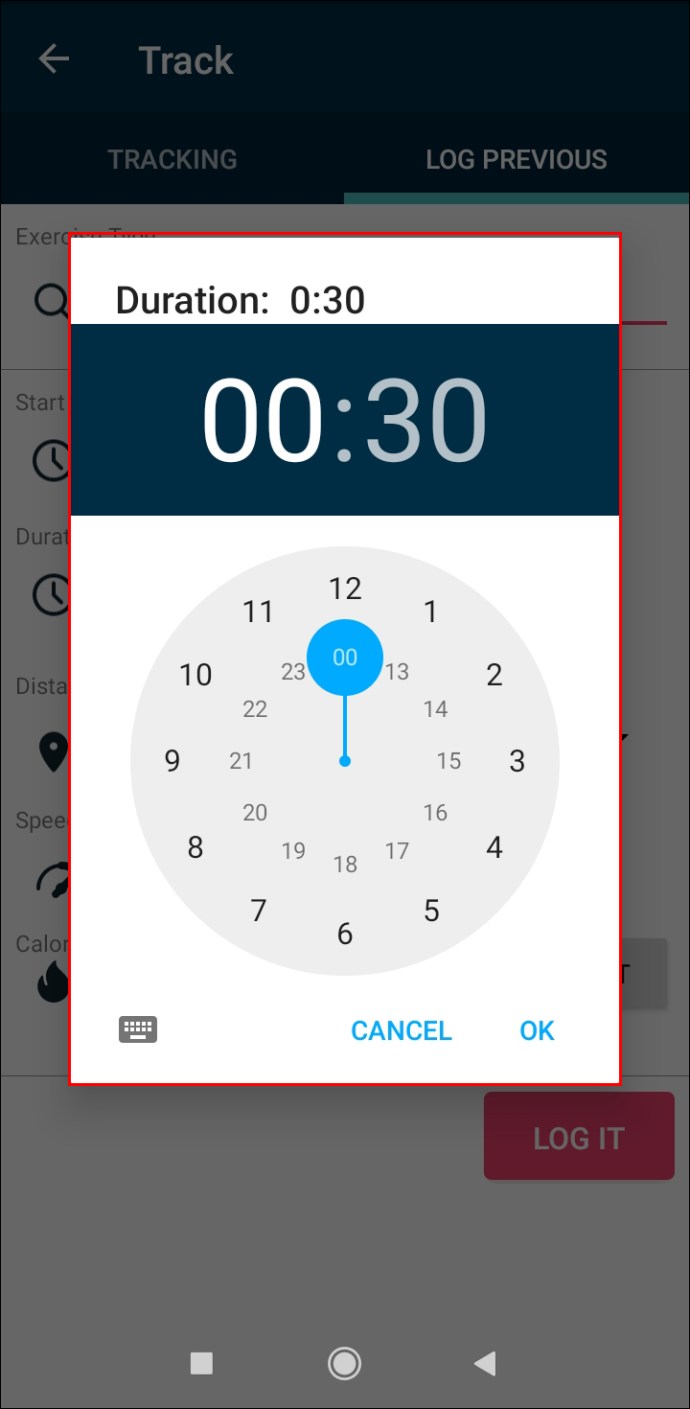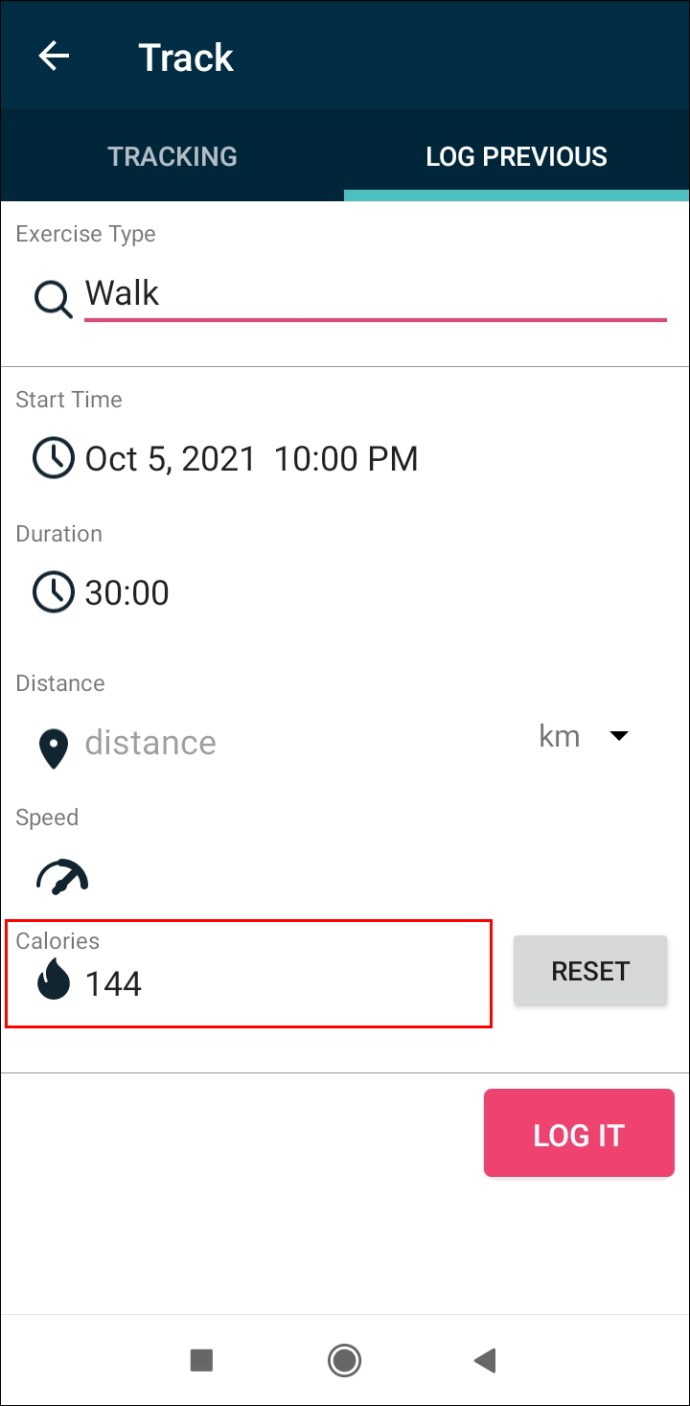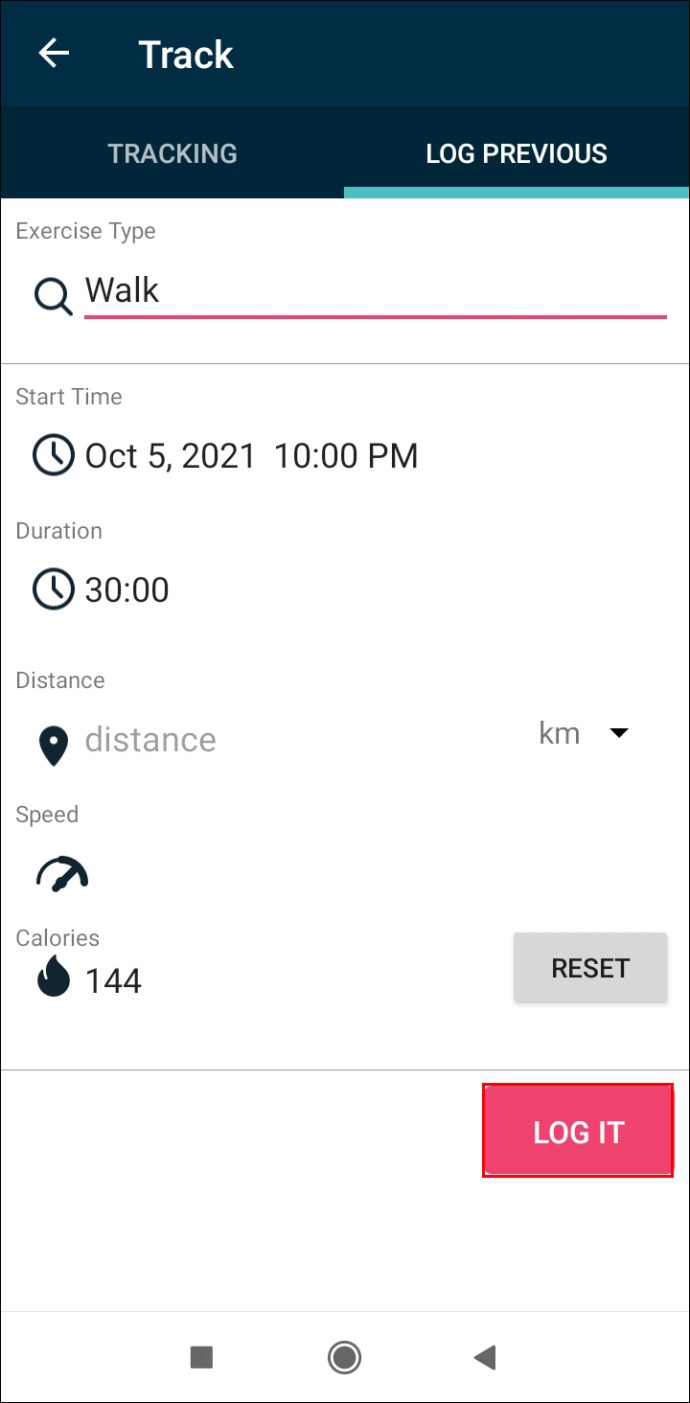FitBit เป็นอุปกรณ์ที่ยอดเยี่ยมสำหรับการติดตามกิจกรรมประจำวัน การออกกำลังกาย ตารางการนอนหลับ และอื่นๆ FitBit มักจะสวมใส่เป็นสมาร์ทวอทช์หรือตัวติดตามบนข้อมือของคุณ แต่คุณยังสามารถติดตั้งบนอุปกรณ์ iOS และ Android ได้อีกด้วย

แม้ว่าแอปนี้ออกแบบมาเพื่อติดตามกิจกรรมประจำวันที่ยังอยู่ในระหว่างดำเนินการ แต่ยังช่วยให้คุณบันทึกขั้นตอนและแบบฝึกหัดอื่นๆ ด้วยตนเองได้หลังจากที่คุณทำเสร็จแล้ว ในบทความนี้ เราจะแสดงวิธีป้อนข้อมูลด้วยตนเองในแอป FitBit สำหรับอุปกรณ์เคลื่อนที่
วิธีบันทึกขั้นตอนด้วยตนเองบนแอพ FitBit iPhone
แอป FitBit สร้างขึ้นเพื่อติดตามกิจกรรมในแต่ละวัน เช่น การเดิน การดื่มน้ำและการรับประทานอาหารในแต่ละวัน การออกกำลังกาย และอื่นๆ อีกมากมาย คุณยังสามารถตรวจสอบจำนวนแคลอรีที่คุณเผาผลาญในแต่ละวันได้ เช่นเดียวกับอัตราการเต้นของหัวใจและตารางการนอนหลับของคุณ สรุปแล้ว FitBit ช่วยให้คุณสร้างและรักษากิจวัตรที่ดีต่อสุขภาพซึ่งคุณสามารถติดตามได้ทุกวัน
ไม่เพียงแต่คุณสามารถใช้สมาร์ทวอทช์และตัวติดตาม FitBit เพื่อตรวจสอบกิจกรรมปัจจุบันของคุณ แต่คุณยังสามารถดาวน์โหลดแอป FitBit ลงในโทรศัพท์ของคุณได้อีกด้วย ยิ่งไปกว่านั้น FitBit ไม่เพียงเข้ากันได้กับอุปกรณ์ iOS และ Android เท่านั้น แต่คุณยังสามารถดาวน์โหลดได้บนพีซีและ Xboxes
แอพมือถือ FitBit เป็นทางเลือกที่ดีสำหรับผู้ที่ไม่สามารถซื้อนาฬิกา FitBit ได้ คุณสามารถพกโทรศัพท์ติดตัวไปด้วยเมื่อคุณไปวิ่งจ็อกกิ้งหรือเดินเล่น คุณสมบัติ MobileTrack จะตรวจสอบการเคลื่อนไหวในลักษณะเดียวกับนาฬิกา ยิ่งไปกว่านั้น แอปนี้ฟรี
ในขณะที่คุณสามารถใช้แอปเพื่อติดตามกิจกรรมเหล่านี้ทั้งหมด FitBit ยังให้ตัวเลือกในการบันทึกการออกกำลังกายด้วยตนเองหลังจากช่วงระยะเวลาหนึ่ง คุณลักษณะนี้มีไว้สำหรับผู้ที่ลืมสวมใส่อุปกรณ์ – พวกเขาสามารถใช้แอปเพื่ออัปเดตข้อมูลการออกกำลังกายในภายหลัง คุณยังสามารถใช้คุณลักษณะนี้เมื่อคุณต้องการบันทึกสิ่งที่ตรวจไม่พบโดยอัตโนมัติ
แม้ว่าคุณสามารถเลือก "เดิน" สำหรับประเภทการออกกำลังกายของคุณได้ แต่คุณไม่สามารถเพิ่มจำนวนก้าวที่แน่นอนได้ ในทางกลับกัน คุณสามารถเพิ่มข้อมูลประเภทอื่นๆ ได้ เช่น ระยะเวลาในการเดิน เวลาและวันที่ที่แน่นอนในการเดินของคุณ
หากต้องการบันทึกการออกกำลังกายด้วยตนเองในแอพ FitBit บน iPhone ให้ทำตามขั้นตอนด้านล่าง:
- เปิดแอพ FitBit บน iPhone ของคุณ
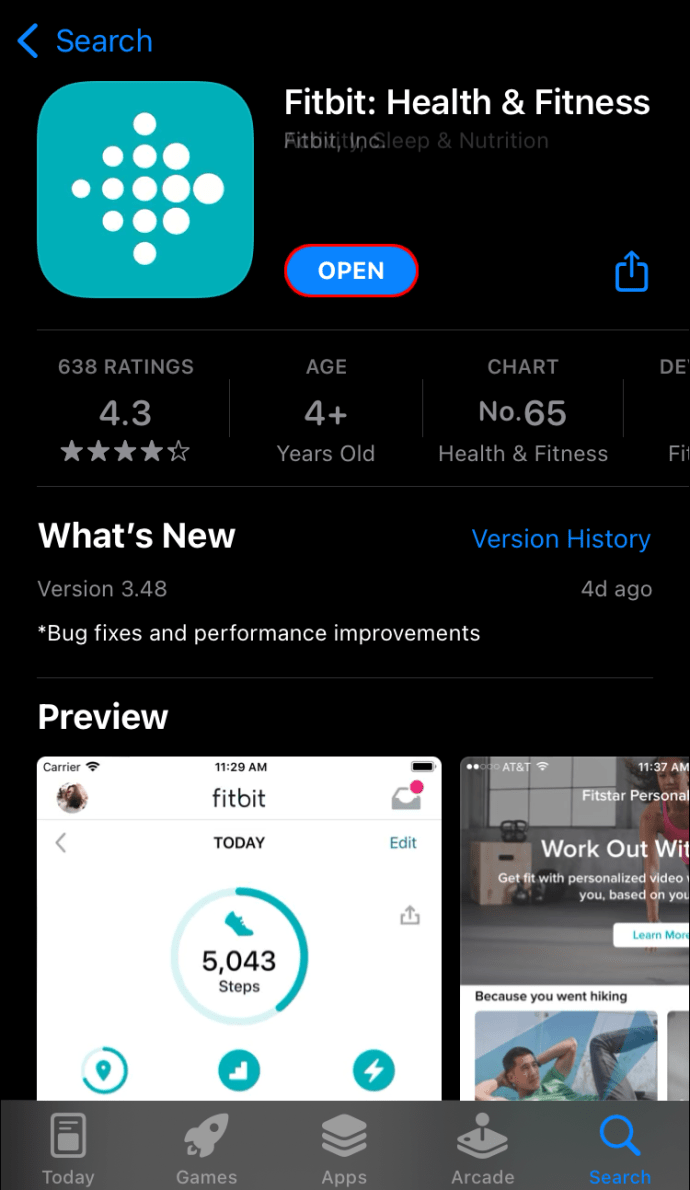
- ลงชื่อเข้าใช้บัญชีของคุณหากยังไม่ได้ทำ
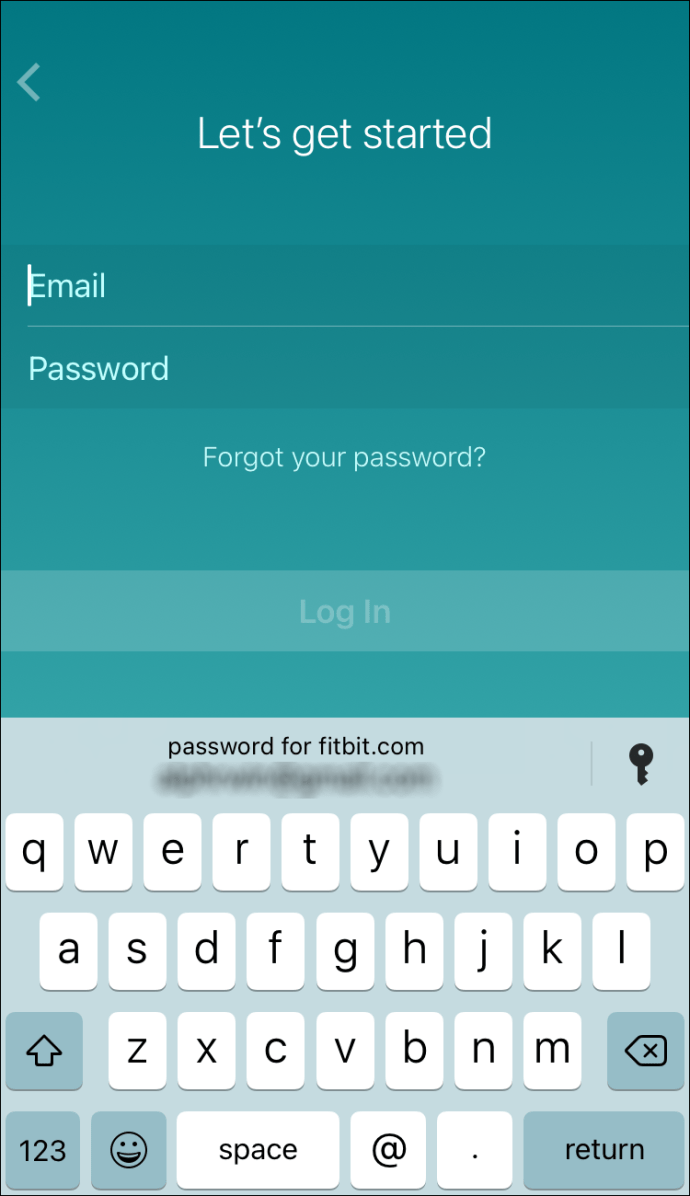
- แตะที่แท็บ "วันนี้" ที่เมนูด้านล่าง
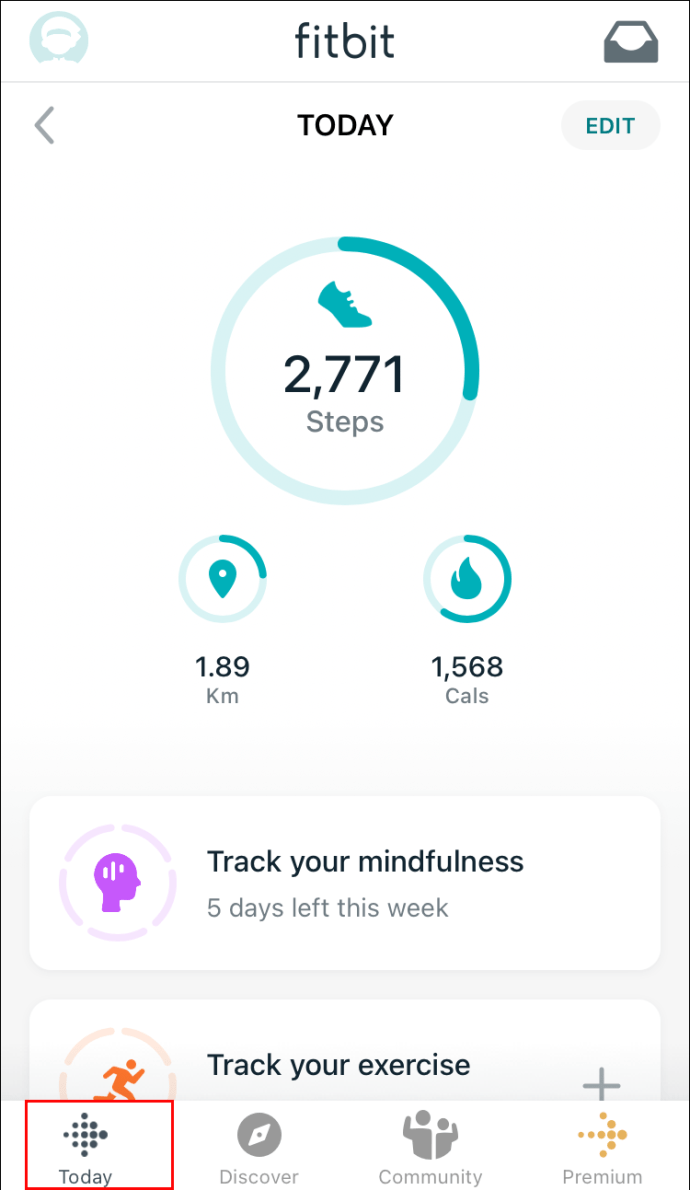
- เลือกไอคอน "+" ถัดจากแท็บ "ติดตามการออกกำลังกายของคุณ"
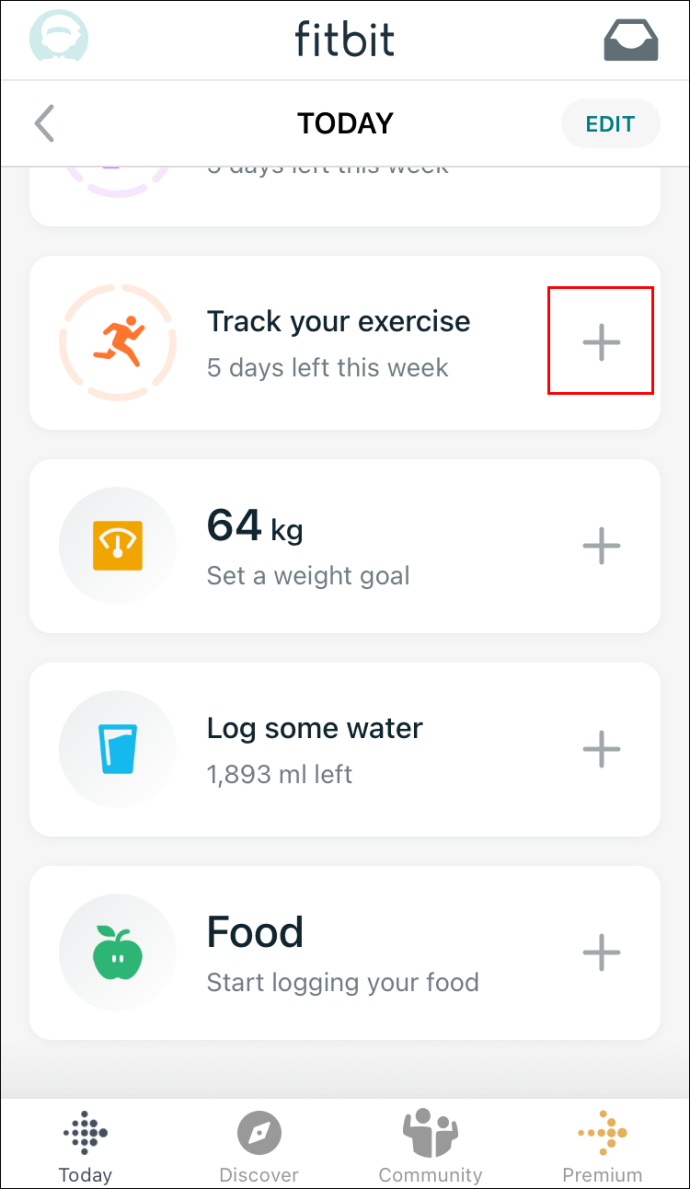
- ไปที่แท็บ "บันทึก" ที่ด้านบนของหน้าจอ
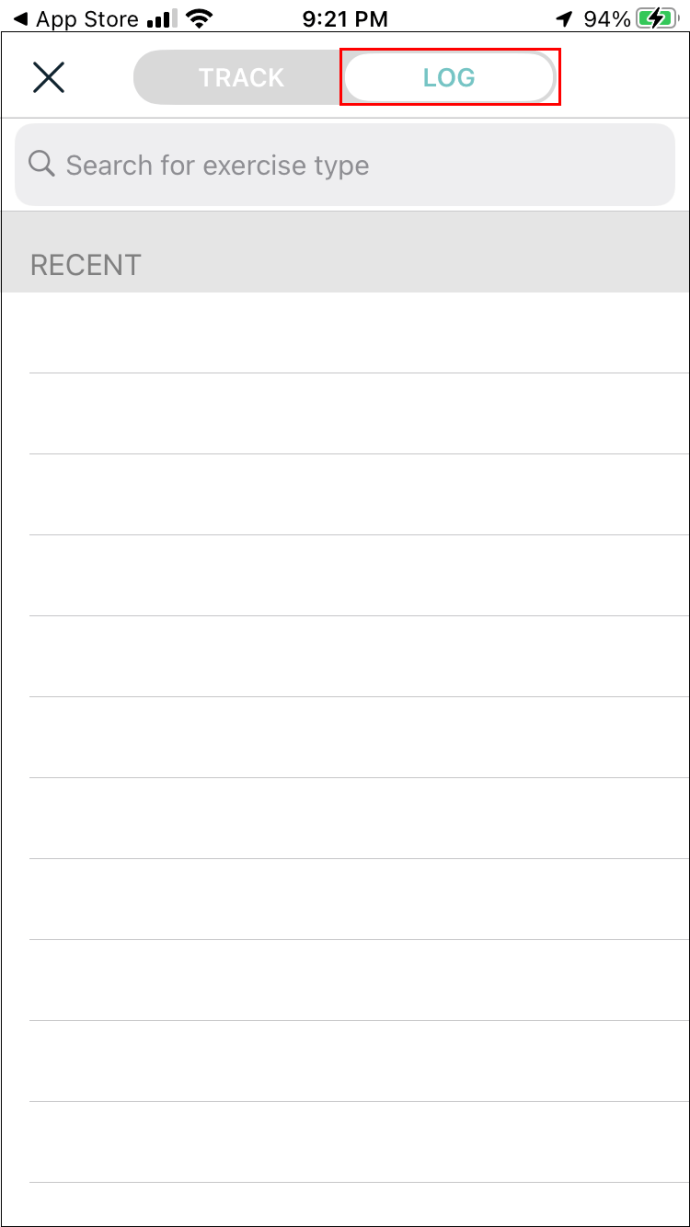
- พิมพ์ประเภทการออกกำลังกาย
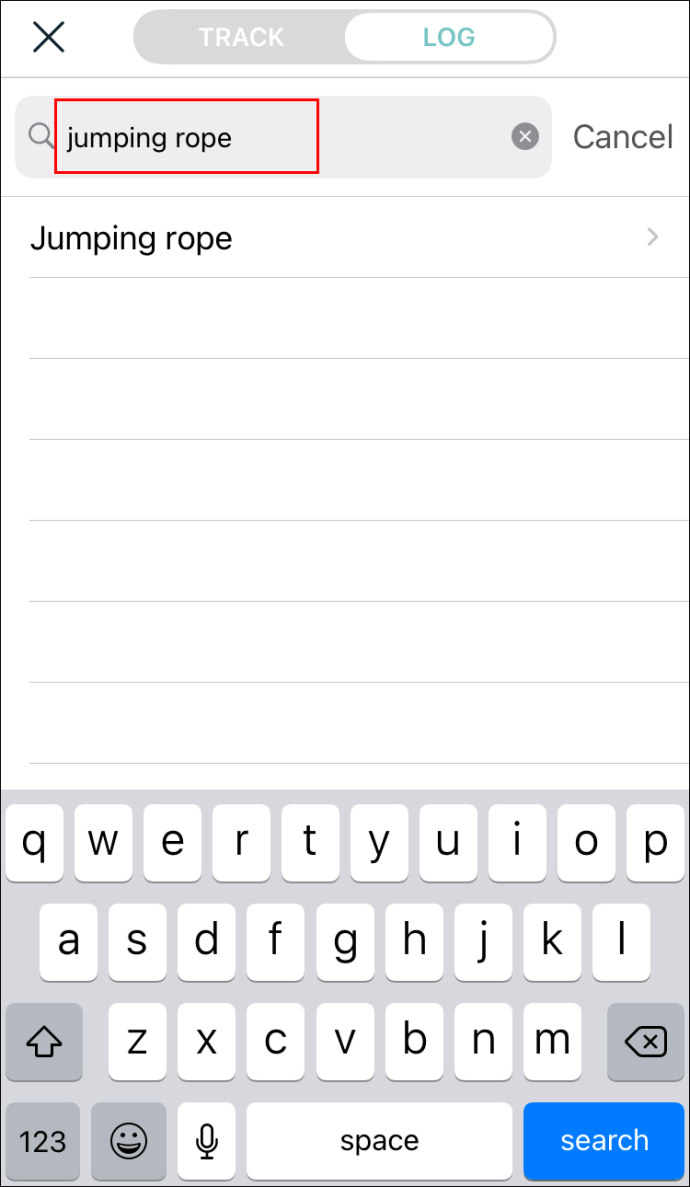
- เลือกเวลาเริ่มต้นและระยะเวลาของการออกกำลังกาย
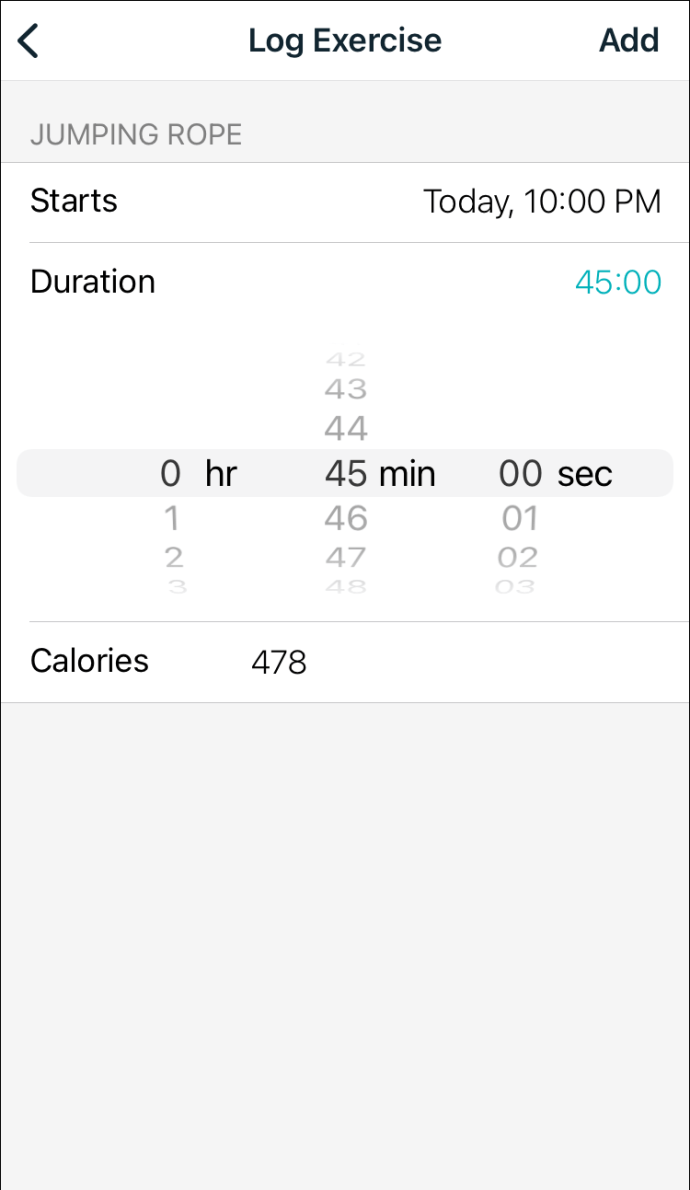
- เพิ่มจำนวนแคลอรีที่คุณเผาผลาญ
บันทึก: หากคุณเพิ่ม "เดิน" ใน "ประเภทการออกกำลังกาย" คุณยังสามารถกรอกข้อมูลในช่อง "ความเร็ว" "ก้าว" และ "ระยะทาง"
- แตะปุ่ม "บันทึก" เมื่อคุณทำเสร็จแล้ว
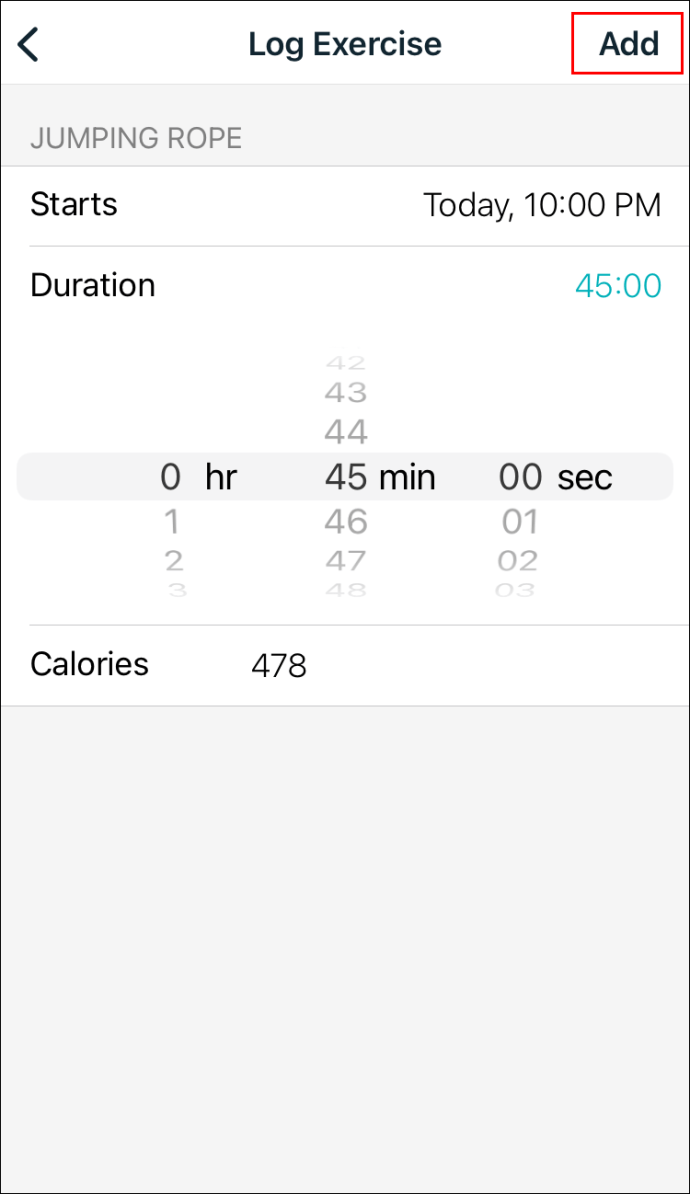
เมื่อคุณกลับไปที่หน้าจอ "วันนี้" คุณจะเห็นว่าแท็บ "การออกกำลังกาย" ได้รับการอัปเดตแล้ว
หากต้องการ คุณสามารถแก้ไขรายการได้หลังจากบันทึกแล้ว คุณสามารถทำได้โดยไปที่แท็บ "ประวัติ" ในแอป FitBit ไม่เพียงแต่คุณสามารถแก้ไขประเภทของการออกกำลังกายได้เท่านั้น แต่ยังสามารถแก้ไขวันที่ เวลา และระยะเวลาได้อีกด้วย โปรดทราบว่าคุณสามารถทำได้ในแอป FitBit เท่านั้น ไม่สามารถใช้กับนาฬิกา FitBit
คุณยังสามารถลบรายการออกกำลังกายได้อีกด้วย ทำได้ในแท็บ "ประวัติ" ในแอปด้วย
วิธีบันทึกขั้นตอนด้วยตนเองบนแอพ FitBit Android
แอป FitBit มีอยู่ใน Google Play Store ด้วย เมื่อคุณดาวน์โหลดและตั้งค่าทุกอย่างแล้ว นี่คือวิธีที่คุณสามารถใช้คุณสมบัติบันทึกด้วยตนเองบน Android ของคุณ:
- เรียกใช้แอพ FitBit บน Android ของคุณ
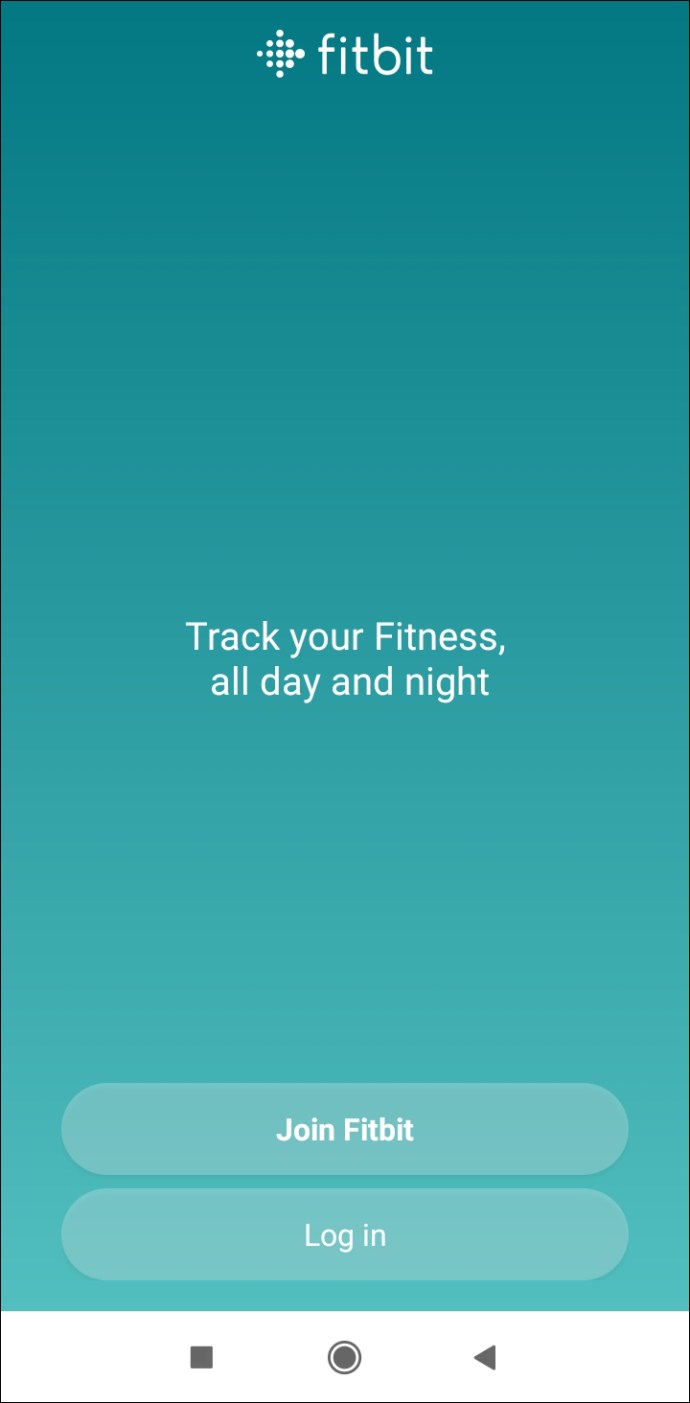
- ลงชื่อเข้าใช้บัญชีของคุณ
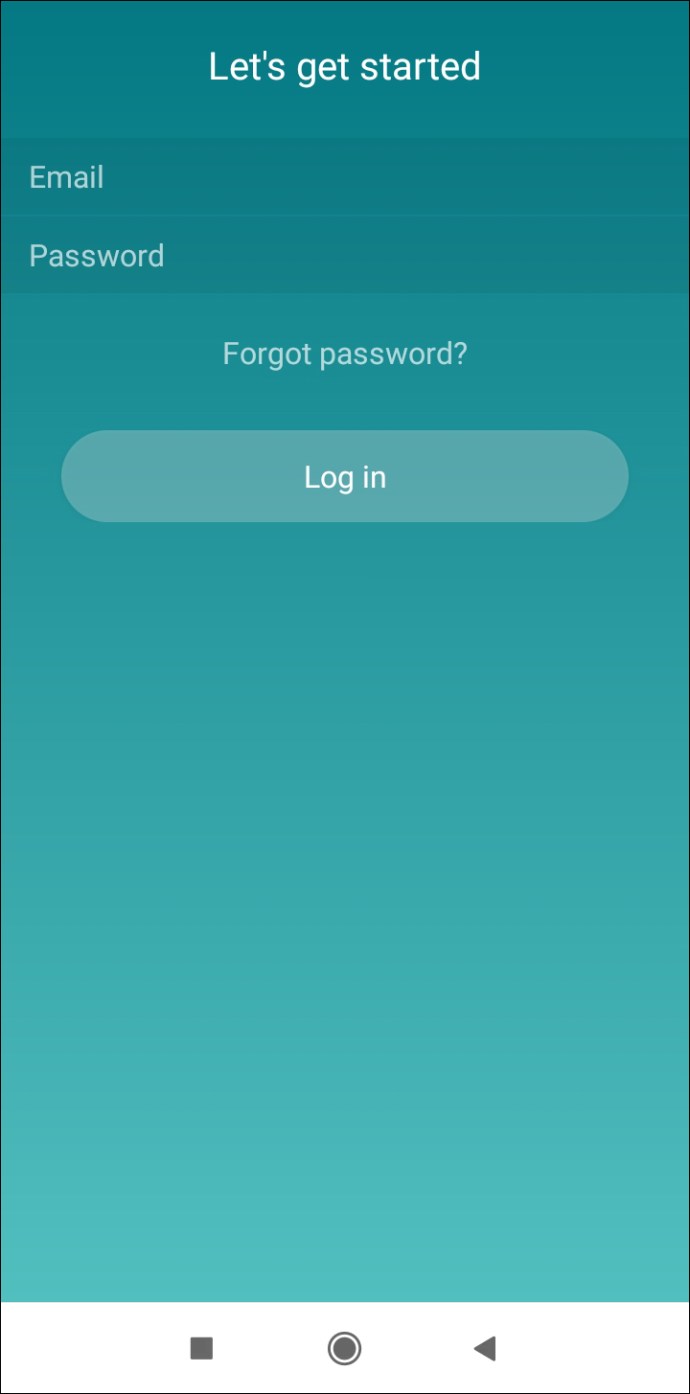
- ไปที่แท็บ "วันนี้" ที่มุมล่างซ้ายของหน้าจอ
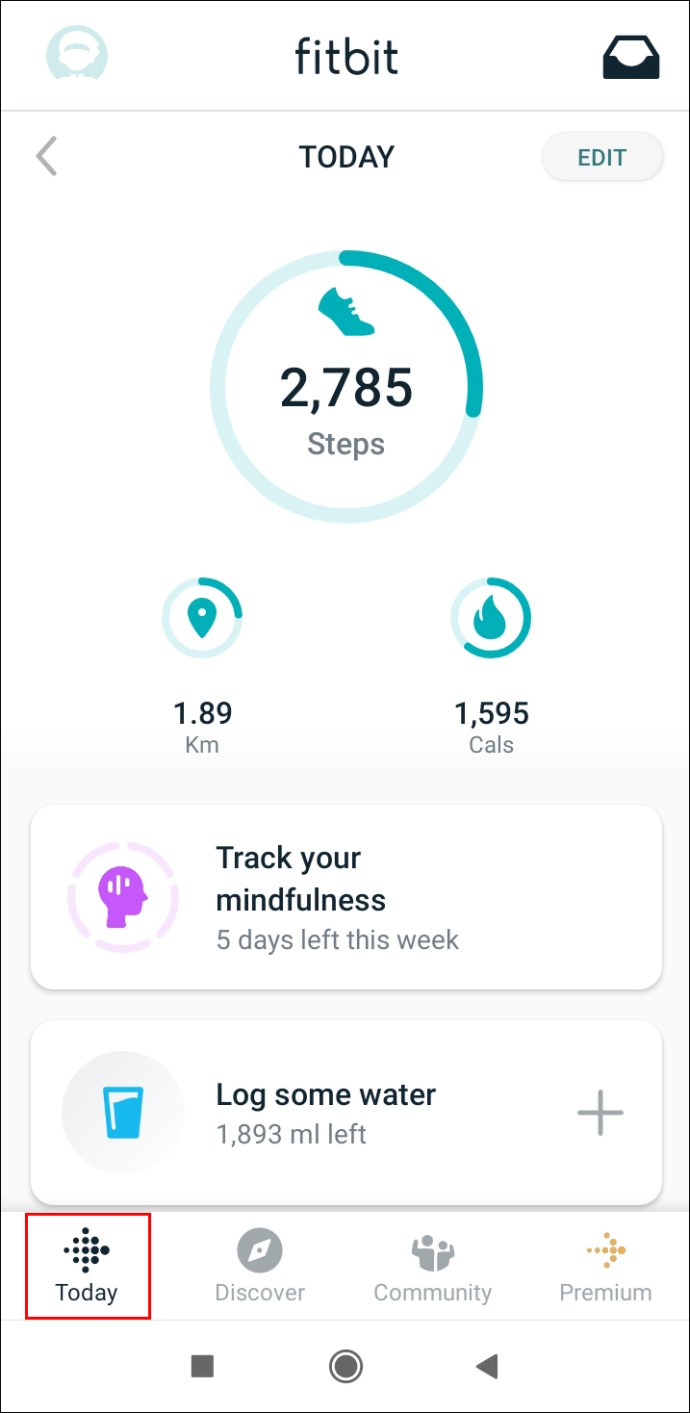
- ข้างแท็บ "ติดตามการออกกำลังกายของคุณ" ให้แตะที่ไอคอน "+"
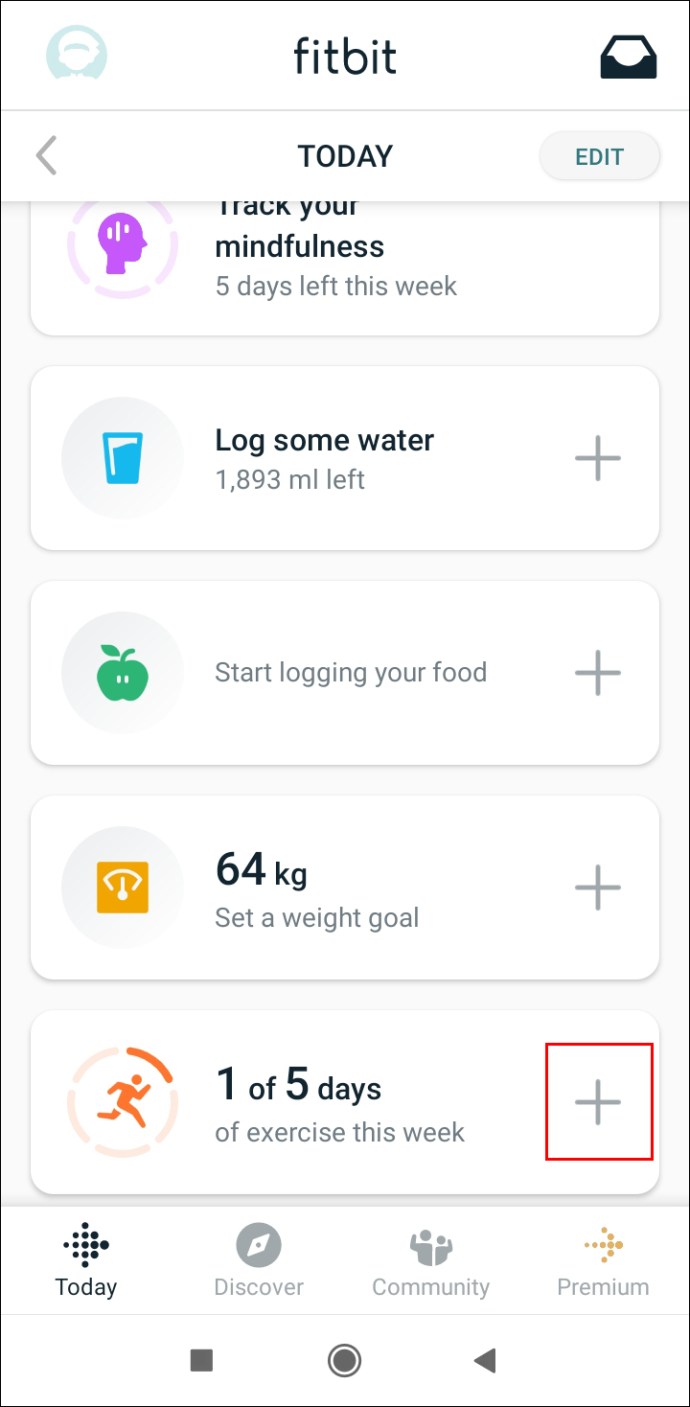
- จากหน้าติดตามการออกกำลังกาย ไปที่แท็บ "บันทึกก่อนหน้า" ที่มุมบนขวาของแอป
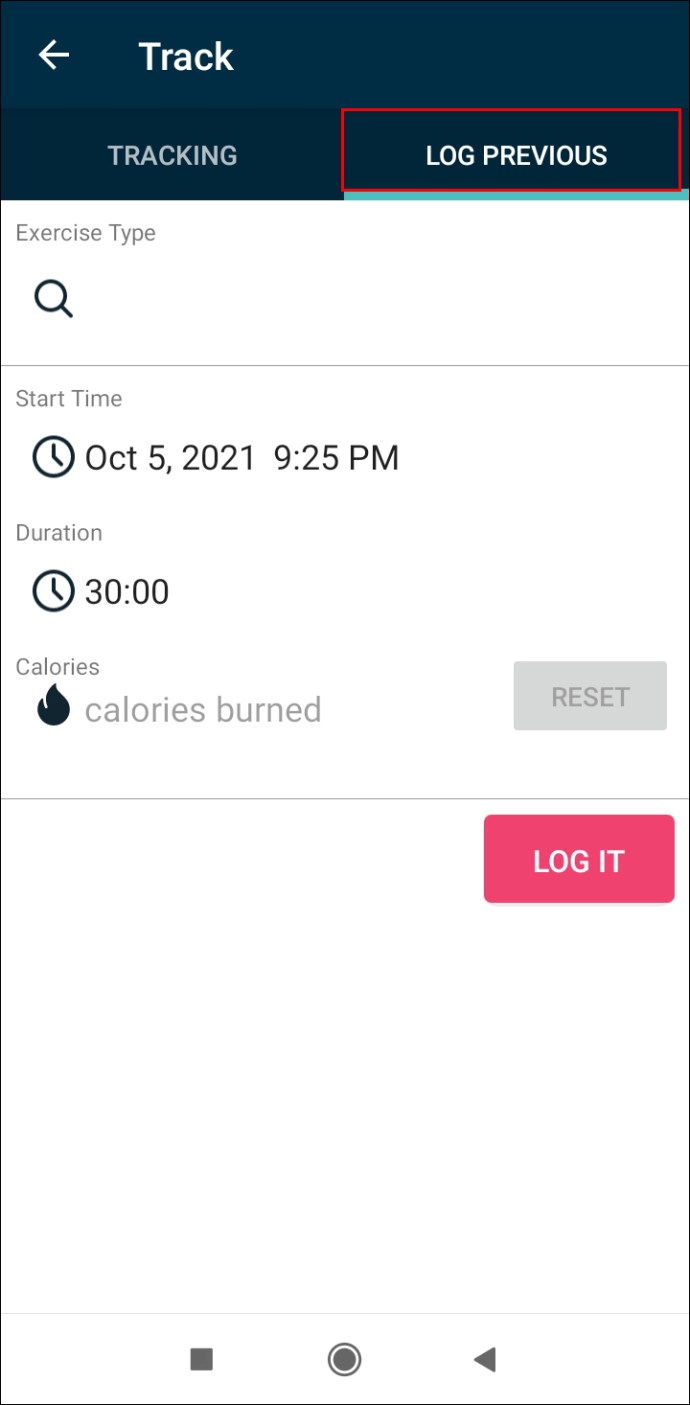
- ภายใต้ "ประเภทการออกกำลังกาย" เลือก "เดิน"
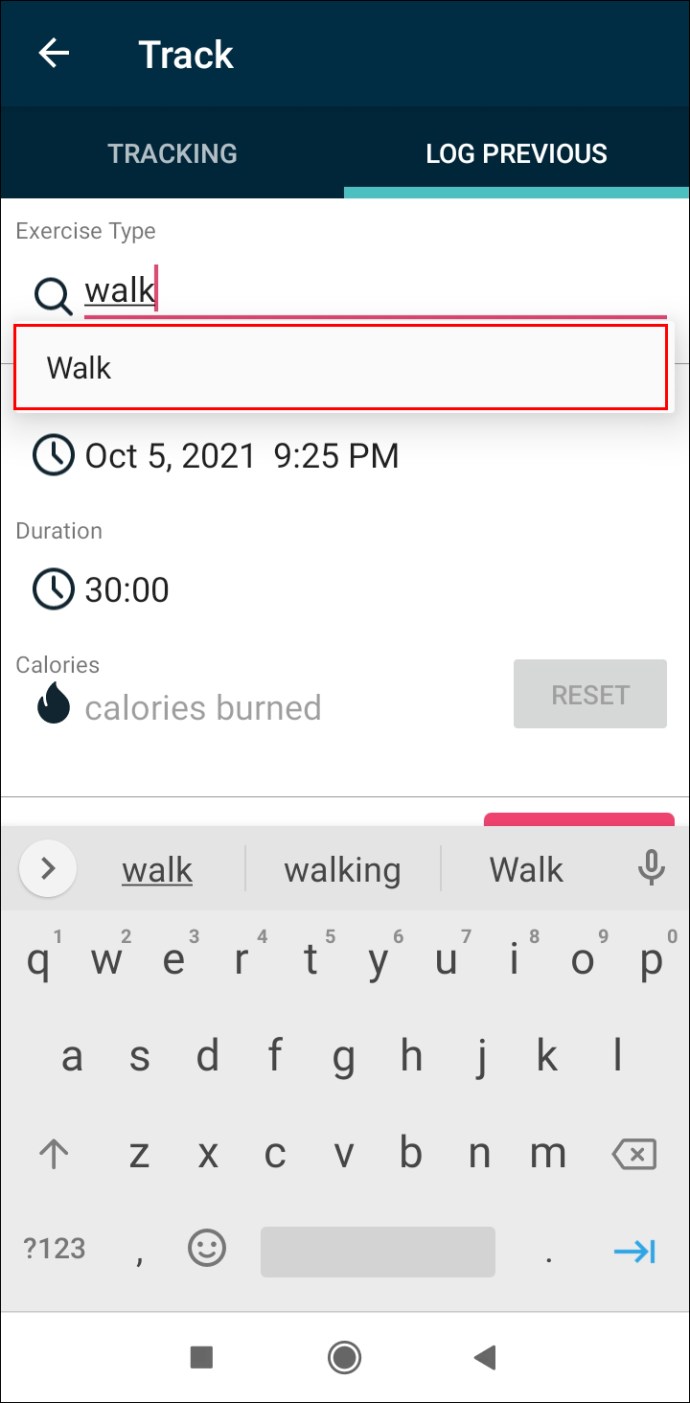
- ใต้ "เวลาเริ่มต้น" ให้พิมพ์วันที่และเวลาที่แน่นอนของการออกกำลังกายของคุณ
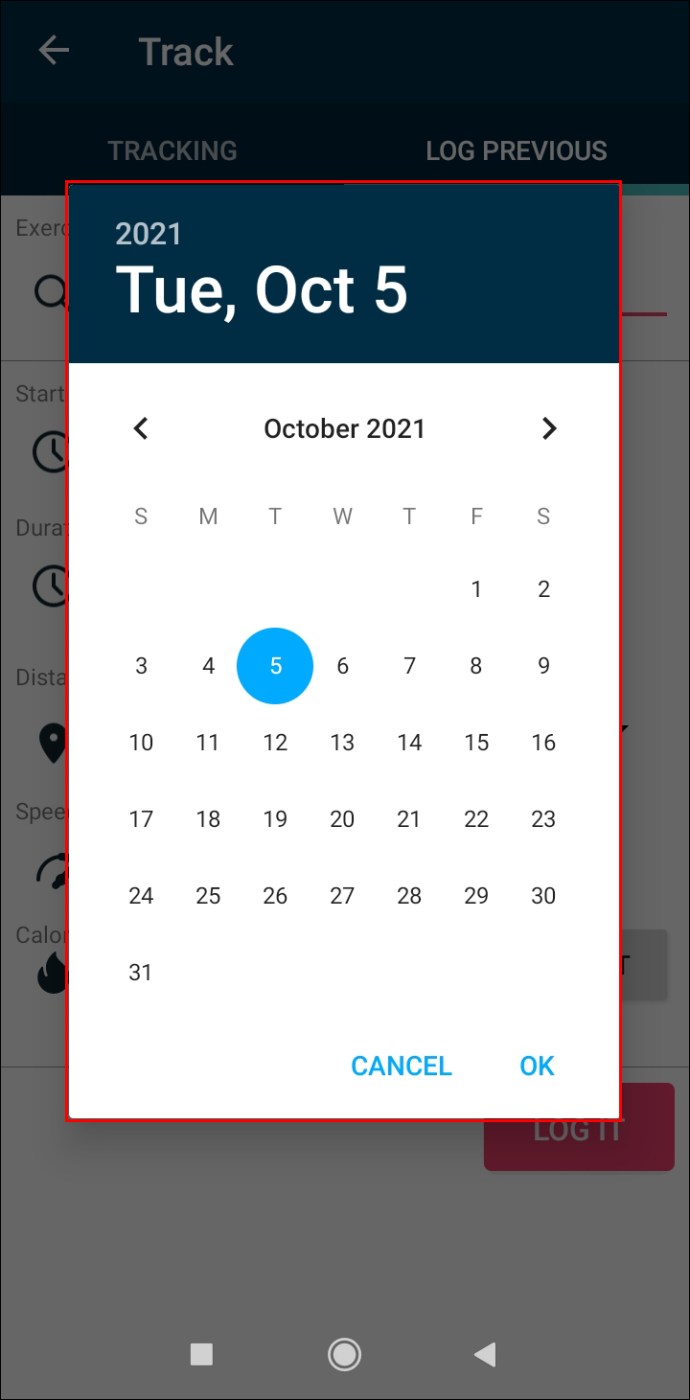
- ในแท็บ "ระยะเวลา" ให้พิมพ์ระยะเวลาในการออกกำลังกายของคุณ
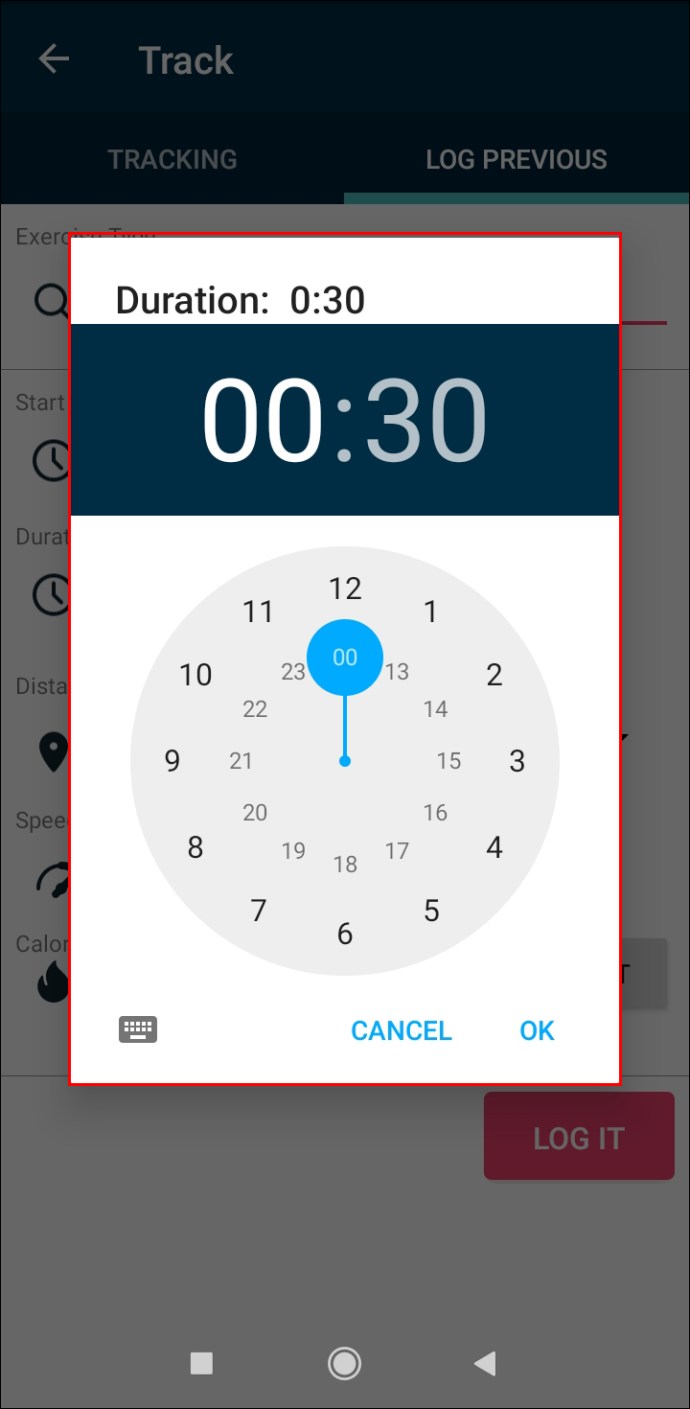
- เพิ่มจำนวนแคลอรีที่คุณเผาผลาญ
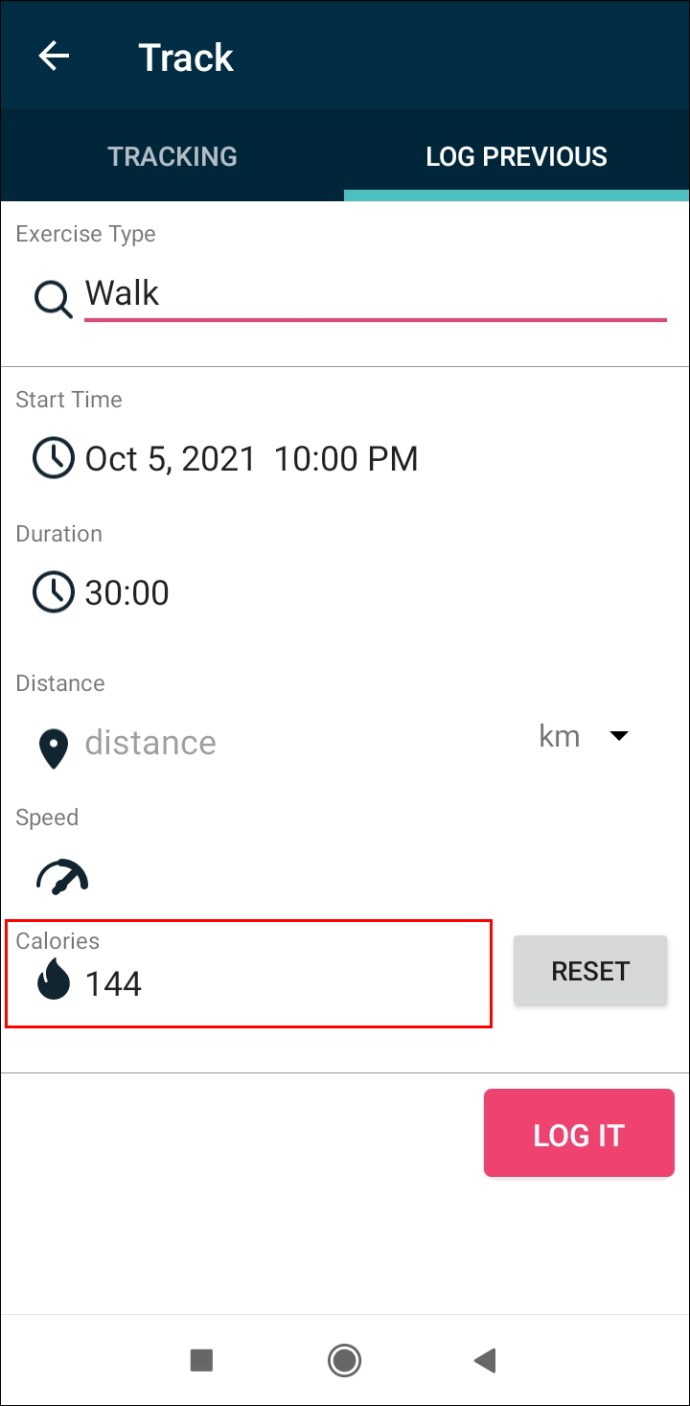
- เลือกปุ่ม "เพิ่ม" เมื่อคุณทำเสร็จแล้ว
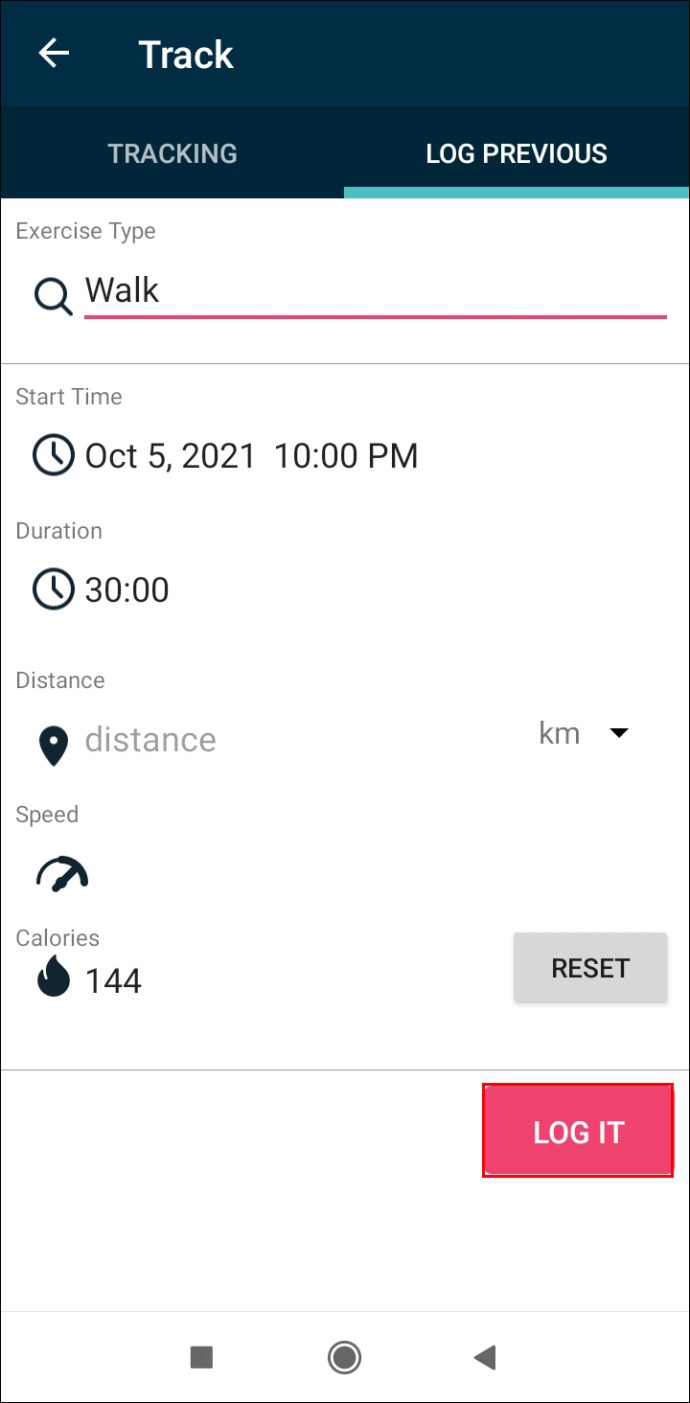
เมื่อคุณกลับไปที่หน้าจอหลักของแอป คุณจะสังเกตเห็นแบบฝึกหัดที่คุณเพิ่ม ดังที่ได้กล่าวไว้ก่อนหน้านี้ สิ่งเดียวที่คุณไม่สามารถบันทึกด้วยตนเองคือจำนวนขั้นตอนที่คุณทำ เนื่องจากสามารถติดตามขั้นตอนได้แบบเรียลไทม์เท่านั้น
คำถามที่พบบ่อยเพิ่มเติม
วิธีบันทึกขั้นตอนด้วยตนเองบนแอพ FitBit บน Windows 10
แม้ว่าการใช้แอพ FitBit บนโทรศัพท์ของคุณจะสะดวกกว่า แต่คุณยังสามารถดาวน์โหลดได้จากแล็ปท็อปหรือคอมพิวเตอร์ Windows 10 วิธีนี้ช่วยได้หากคุณต้องการดูแอปในหน้าจอที่ใหญ่ขึ้น
หากต้องการบันทึกการออกกำลังกายด้วยตนเองในแอพ FitBit บน Windows 10 คุณต้องทำดังนี้:
1. เปิดแอพ Fitbit บน Windows 10 ของคุณ
2. แตะแท็บ "การออกกำลังกาย" บนแดชบอร์ด
3. เลือก “+”
4. ใต้ "ประเภทการออกกำลังกาย" เลือก "เดิน"
5. พิมพ์เวลาที่คุณเริ่มเดินและระยะเวลาที่เดิน
6. ป้อนจำนวนแคลอรี่ที่คุณเผาผลาญ
7. ยืนยันการป้อนข้อมูลใหม่
อัปเดตแอป FitBit ของคุณอยู่เสมอ
เพียงเพราะคุณลืมนำนาฬิกา FitBit หรือโทรศัพท์ขณะเดินไม่ได้หมายความว่าจะไม่มีการบันทึก แอพมือถือ Fitbit ให้คุณบันทึกการเดินหรือการออกกำลังกายประเภทอื่นๆ ด้วยตนเองที่อาจตรวจไม่พบโดยอัตโนมัติ โปรดทราบว่าคุณจะไม่สามารถติดตามจำนวนขั้นตอนที่แน่นอนได้
คุณเคยลองบันทึกขั้นตอนในแอพ FitBit ด้วยตนเองหรือไม่? คุณใช้วิธีการเดียวกันที่อธิบายไว้ในบทความนี้หรือไม่? แจ้งให้เราทราบในส่วนความคิดเห็นด้านล่าง